Page 1
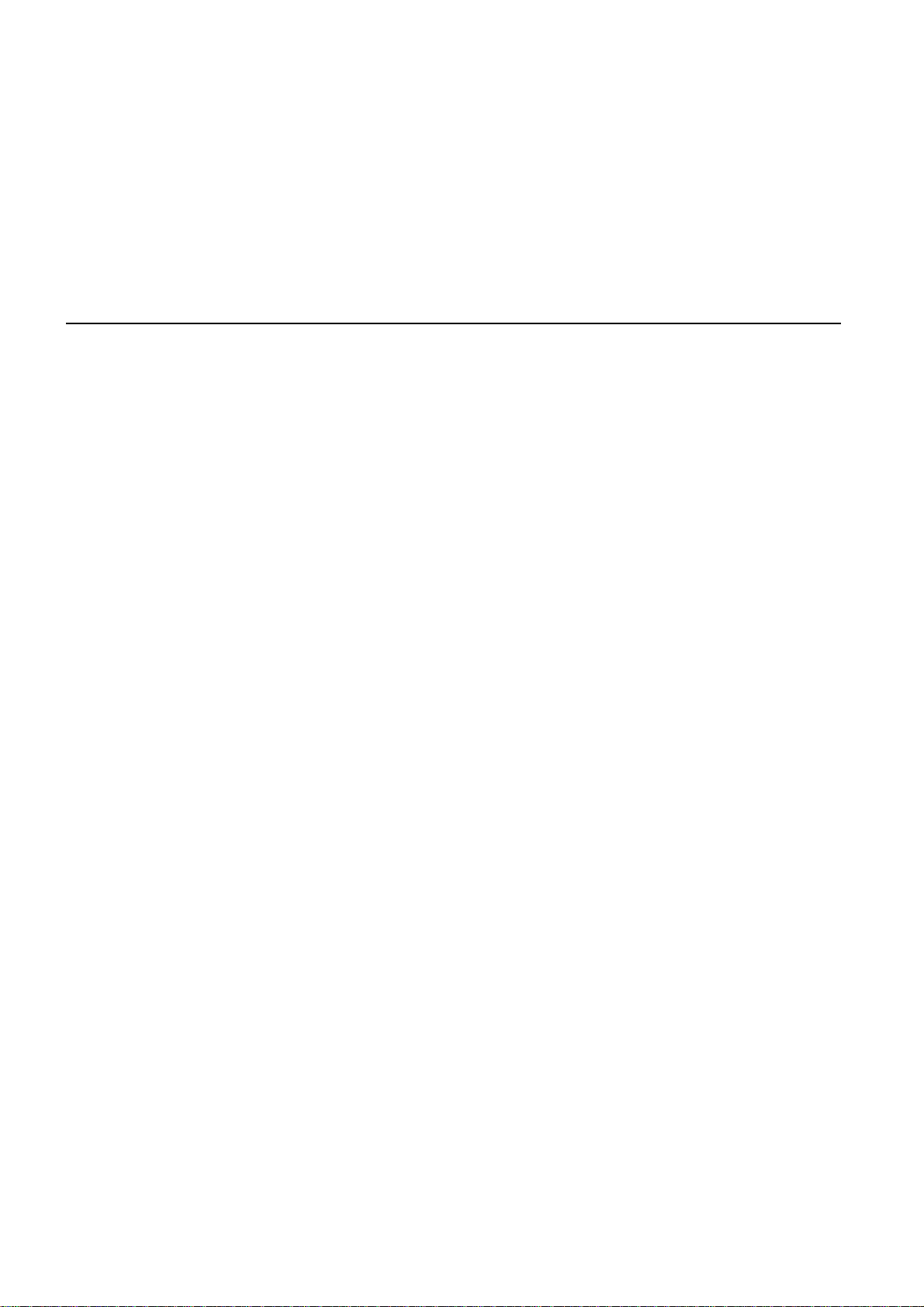
TomTom app
Page 2
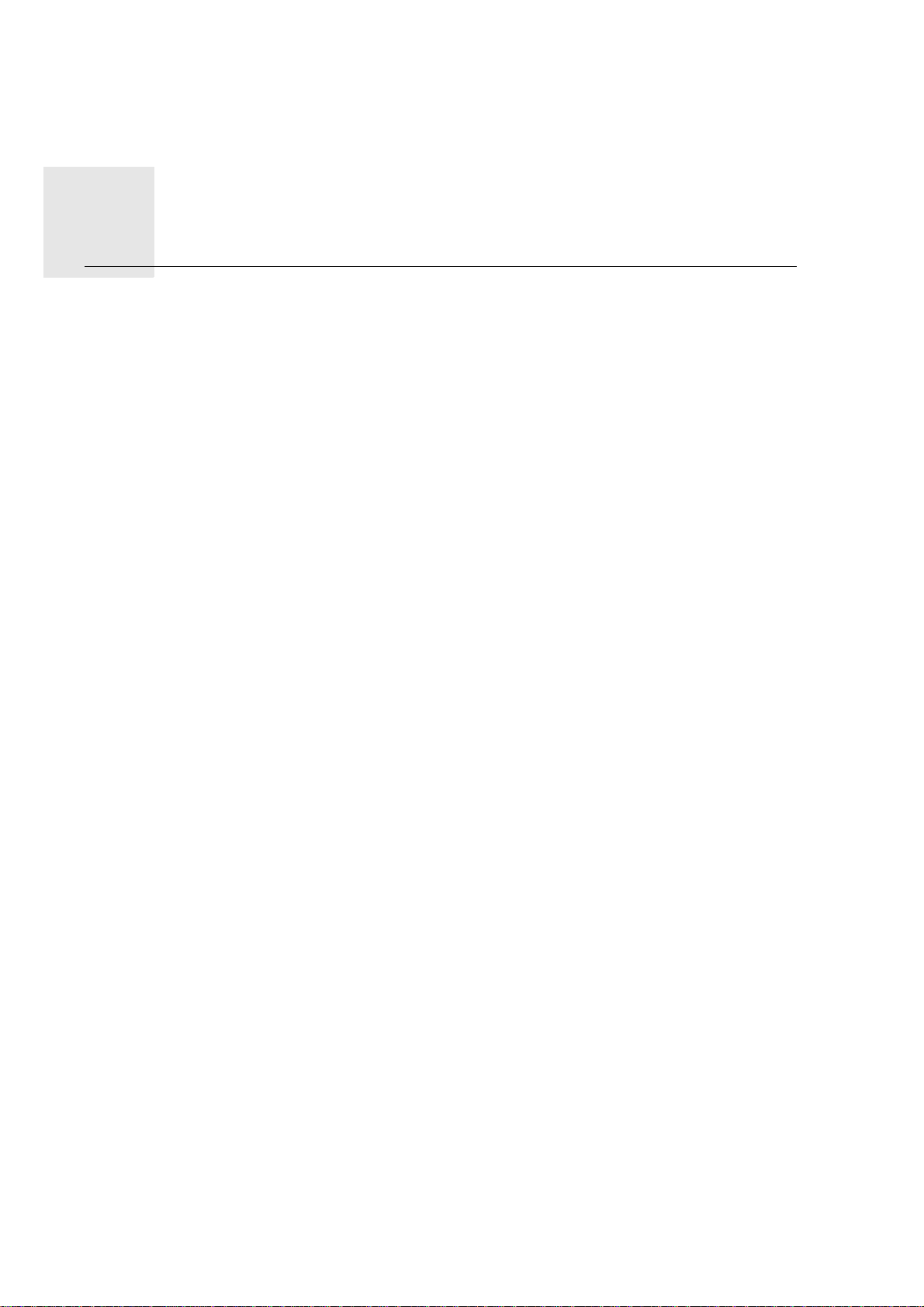
Aloittaminen1.
Aloitta-
minen
Käynnistä TomTom app napauttamalla iPhonen kuvaketta.
Painikkeiden ja valikkojen kieli TomTom app -sovelluksessa on sama kuin iPhone-asetuk-
sissa valittu kieli.
Huom: TomTom app ei tue kaikkia kieliä. Jos kieli ei ole tuettu, sovelluksen painikkeet ja
valikot näkyvät amerikanenglanniksi.
Päivitetään
Jos sinulla on aiempi TomTom app -versio iPhonessa tai iPod touchissa, sinun on päivitettävä se. Voit tehdä tämän siirtymällä Apple App Storeen ja lataamalla ilmaisen päivityksen, ennen kuin jatkat tämän oppaan lukemista.
GPS-vastaanotto
iPod touch ja jotkin iPhone-mallit eivät sisällä GPS-vastaanotinta. Jos haluat käyttää näitä
laitteita navigointiin, sinun on käytettävä niiden kanssa GPS-lisävarustetta, kuten TomTom
car kitiä.
Car kit sisältää GPS-vastaanottimen, kaiuttimen navigointiohjeiden toistamiseen sekä mikrofonin handsfree-puheluihin ajon aikana. Suosittelemme TomTom car kitin käyttöä kaikkien iPhone-mallien ja iPod touchin kanssa.
Lisätietoja on osoitteessa tomtom.com/iphone.
Kun TomTom app käynnistetään ensimmäistä kertaa, se saattaa käyttää muutaman
minuutin GPS-sijainnin määrittämiseen ja sijaintisi näyttämiseen kartalla.
Jotta GPS-vastaanotto olisi varmasti hyvä, laitetta tulisi käyttää ulkona. Suuret kohteet,
kuten korkeat rakennukset, voivat joskus häiritä vastaanottoa.
Huom.: Jos laitteessasi ei ole GPS-vastaanottoa, TomTom app käyttää WiFi-verkkojen tai
matkapuhelinmastojen sijaintitietoja. Näitä tietoja käytetään summittaisen sijainnin määrittämiseen ja reitinsuunnitteluun. TomTom app ei voi antaa reittiohjeita, ennen kuin se
vastaanottaa GPS-signaalia.
2
Page 3

Reitin suunnittelu2.
Reitin
suun-
nittelu Tärkeää: Turvallisuussyistä suunnittele reitti aina ennen matkan aloittamista.
Reitin suunnittelu TomTom app -sovelluksella on helppoa. Voit suunnitella reitin seuraavien vaiheiden mukaisesti.
1. Avaa päävalikko koskettamalla näyttöä.
Huom.: Kun TomTom app käynnistetään ensimmäistä kertaa, päävalikko tulee näkyviin.
2. Valitse Navigoi kohteeseen...
3. Valitse Osoite.
Huom.: Kun suunnittelet matkaa ensimmäistä kertaa, TomTom app
pyytää sinua valitsemaan osavaltion tai maan. Valinta tallennetaan
ja sitä käytetään kaikkiin suunnittelemiisi reitteihin. Voit muuttaa
tätä asetusta koska tahansa valitsemalla maan lipun. Voit näyttää
maan lipun napauttamalla hakuruudun vieressä olevaa painiketta.
4. Ala kirjoittaa haluamasi paikan nimeä.
Samalla kun kirjoitat, näyttöön tulee sanan alkua vastaavia kaupunkien nimiä. Kun
haluamasi kaupunki näkyy luettelossa, aseta määränpää koskettamalla kaupungin
nimeä.
5. Ala kirjoittaa kadunnimeä ja valitse nimi, kun se näkyy.
Samoin kuin paikannimissä, myös kadunnimissä kirjoitustasi vastaavat paikat näyte-
tään. Kun haluamasi katu näkyy luettelossa, aseta määränpää koskettamalla kadun
nimeä.
Vihje: Voit näyttää enemmän hakutuloksia ja piilottaa näppäimistön napautta-
malla tätä painiketta. Tämä näyttää myös navigointipalkin, jotta voit palata edelliseen näyttöön.
6. Kirjoita nyt määränpään talonumero ja valitse Valitse. Voit myös valita kohdan, jossa
kaksi katua kohtaavat valitsemalla Risteys.
Reitti lasketaan. Jos IQ Routes -tekniikka on käytettävissä, sitä käytetään parhaan mahdollisen reitin suunnitteluun ottaen huomioon teiden todelliset mitatut keskinopeudet.
Oletuksena suunnitellaan nopein reitti. Voit valita oletuksena suu nniteltavan reittityypin
siirtymällä Asetukse t -va li kon kohtaan Lisäasetukset.
3
Page 4

7. Kun reitti on laskettu, valitse Valmis.
TomTom app alkaa välittömästi ohjata sinua mä äränpäähäsi sekä ääni- e ttä näyttöohjei-
den avulla.
Reitin yhteenveto
Kun olet suunnitellut reitin, näet reitin yhteenvedon.
Reitin yhteenveto näyttää yleisnäkymän reitin kartasta ja kokonaismatka-ajan, mukaan
lukien onnettomuuksien ja ruuhkien aiheuttamat viivästykset.
Voit näyttää reitin yhteenvedon milloin tahansa napauttamalla tilannepalkin oikeaa laitaa.
Muut määränpääasetukset
Jos valitset Navigoi koht eeseen..., voit asettaa määränpään m onilla tavoilla, et pelkästään
osoitetta syöttämällä. Muut vaihtoehdot ovat seuraavat:
Napauttamalla tätä painiketta voit navigoida kotisi sijaintiin.
Jos et ole asettanut kodin sijaintia, voit tehdä sen valitsemalla Koti.
Koti
Suosikki
Osoite
Äskeinen mää-
ränpää
Voit asettaa kodin sijainnin myös Asetukset-valikosta.
Napauta tätä painiketta, jos haluat valita suosikin määränpääksesi.
Napauta tätä painiketta, jos haluat antaa osoitteen määränpääksi.
Napauta tätä painiketta, jos haluat valita määränpään viimeaikaisten
määränpäiden luettelosta.
4
Page 5
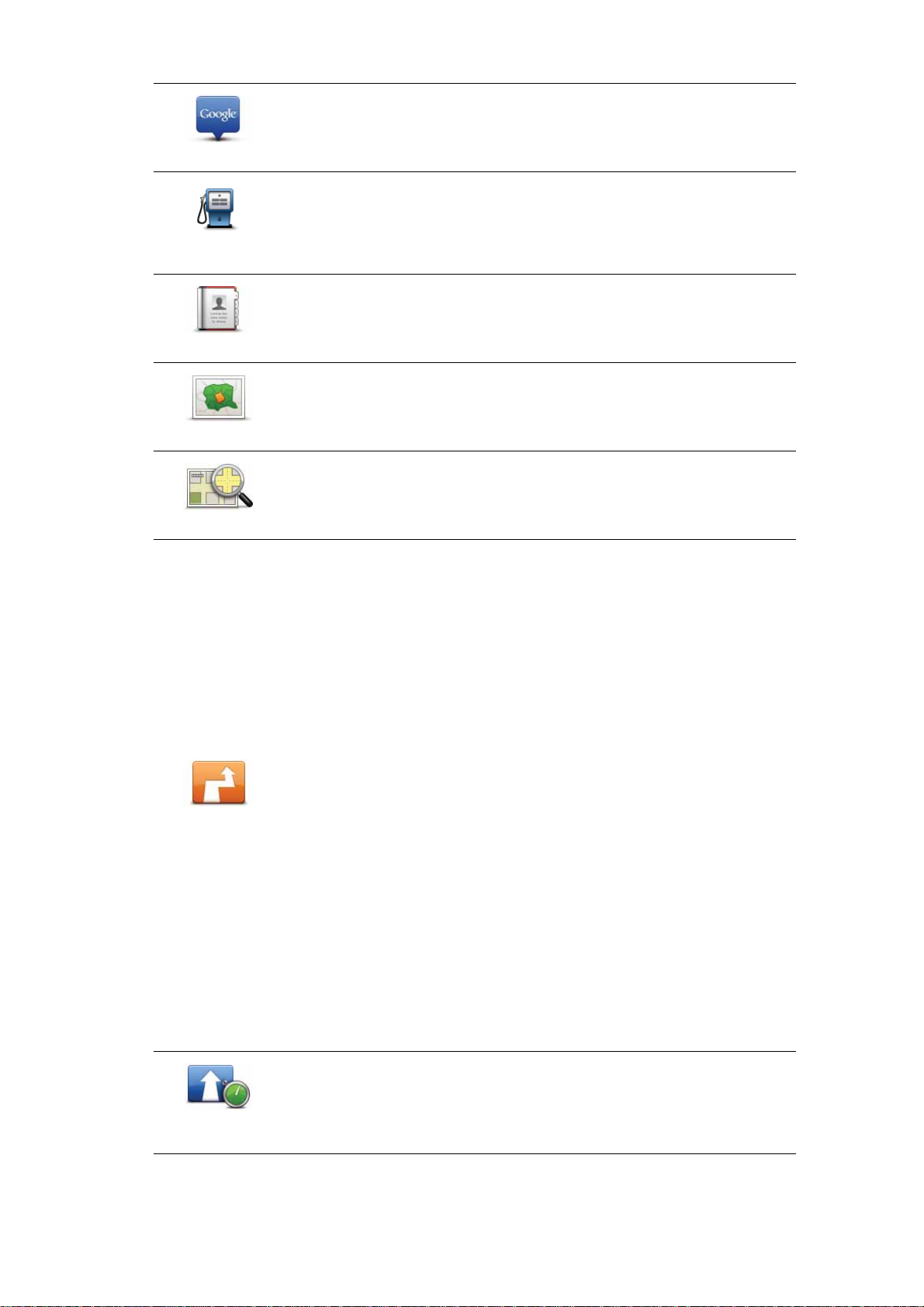
Paikallinen haku
Kiinnostava
paikka
Yhteyshenkilö
Tällä painikkeella voit tehdä paikallisen haun ja käyttää sitten haluamaasi hakutulosta määränpäänä.
Napauta tätä painiketta, jos haluat navigoida kiinnostavaan paikkaan
(KP).
Napauta tätä painiketta, jos haluat navigoida laitteessasi olevan yhteystiedon osoitteeseen.
Napauta tätä painiketta, jos haluat antaa määränpääksesi postinumeron.
Postinumero
Huom:Tämä vaihtoehto ei ole käytettävissä kaikissa maissa.
Napauta tätä painiketta, jos haluat valita määränpääksi karttaselaimen
avulla valitun kohdan kartalta.
Kohta kartalla
Vaihtoehtoisten reittien etsiminen
Kun olet suunnitellut reitin, saatat haluta muuttaa reittiä ilman, että vaihdat määränpäät ä.
Syy voi olla jokin seuraavista:
• Näet edessä olevan tiesulun tai liikennejonon.
• Haluat kulkea tietyn kohteen kautta poimiaksesi jonkun kyytiin, pysähtyäksei syomään
tai tankataksesi.
• Haluat välttää vaikean liittymän tai tien, josta et pidä.
Voit vaihtaa reittiä valitsemalla Reittiasetukset-valikosta kohdan Etsi
vaihtoehto....
Etsi vaihtoehto
Voit avata reittiasetukset seuraavasti:
• Valitse päävalikosta Reittiasetukset.
Huom.: Reittiasetukset-valikko näkyy vain, jos olet suunnitellut reitin.
• Valitse Reitin yhteenveto -näytöltä Asetukset, kun olet suunnitellut reitin.
• Avaa yhteenvetoruutu napauttamalla tilapalkin oikeaa laitaa
ajonäkymässä reitin ja valitse sitten Asetukset.
Valitse sitten jokin seuraavista vaihtoehdoista:
Napauta tätä painiketta, jos haluat suunnitella reitin uudelleen viimeisimpien liikennetietojen mukaan.
Minimoi
viivytykset
Tämä painike on käytettävissä vain, jos sinulla on TomTom Liikenne tilaus.
5
Page 6
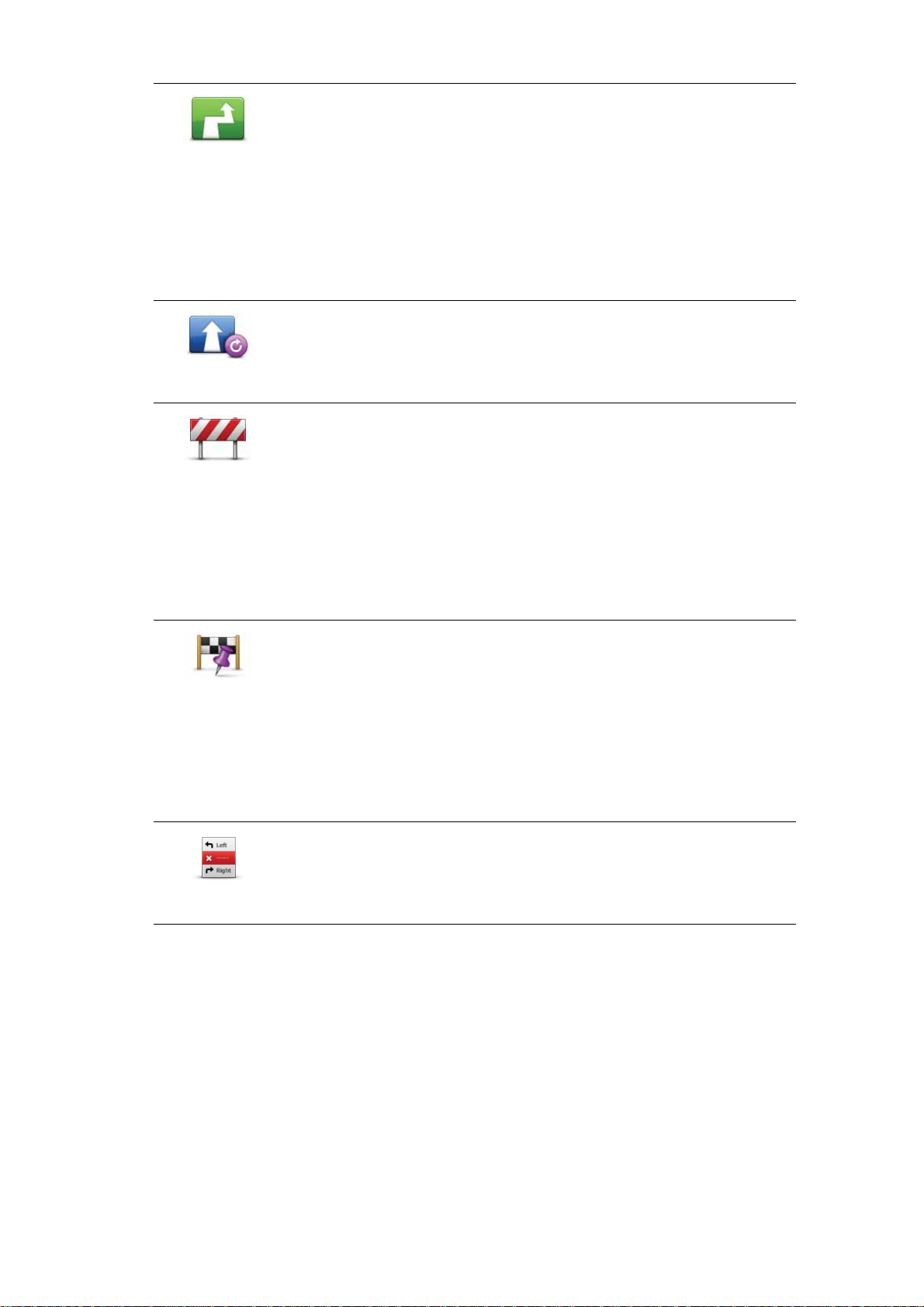
Napauta tätä painiketta, jos haluat laskea vaihtoehdon jo suunnitellulle reitille.
Laske
vaihtoehto
Laske alkuperäi-
nen
Vältä tiesulku
TomTom app etsii toisen reitin nykyisestä sijainnistasi määränpäähän.
Jos kuitenkin päätät, että haluatkin käyttää alkuperäistä reittiä, valitse
Laske alkuperäinen.
Lukuun ottamatta teitä sijaintisi ja määränpään lähellä, uusi reitti
käyttää täysin eri teitä määränpäähän pääsemiseen. Tämä on helppo
tapa laskea täysin erilainen reitti.
Napauta tätä painiketta, jos haluat palata alkuperäiselle reitille. Tämä
ohittaa mahdolliset aiemmat ohjeet, jotka olet antanut tiesulkujen
välttämistä tai tietyn sijainnin kautta ajamista varten.
Napauta tätä painiketta, jos näet tiesulun tai liikennejonon edessä.
Sen jälkeen joudut valitsemaan, kuinka pitkän osan reitistä haluat
ohittaa.
Valitse valittavista vaihtoehdoista. TomTom app laskee reitin uudelleen välttäen valintasi mittaisen osuuden.
Älä unohda, että kun vaihtoehtoinen reitti on laskettu, voit joutua
kääntymään nykyiseltä tieltä hyvin pian.
Jos tiesulku yllättäen aukeaa, voit palata alkuperäiselle reitille valitsemalla Laske alkuperäinen.
Napauta tätä painiketta, jos haluat reitin kulkevan tietyn sijainnin
kautta, esimerkiksi kun haluat ottaa jonkun kyytiin. Kun teet tämän,
kartalla näkyy merkki sijainnissa, jonka kautta haluat matkustaa.
Välietappi...
Välietappi valitaan samalla tavalla kuin määränpää. Voit siis valita
samoista vaihtoehdoista, jotka esitetään määränpäätäkin valittaessa,
esimerkiksi Osoite, Suosikki, Kiinnostava paikka ja Kohta kartalla.
TomT om app laskee uuden reitin määränpäähäsi valitsemasi kohteen
kautta. Toisin kuin lopullisen määränpään kohdalla TomTom app ei
ilmoita milloin ohitat tämän sijainnin.
Napauta tätä painiketta, jos haluat välttää osaa reitistä. Käytä tätä pa iniketta, jos huomaat reitin sisältävän risteyksen tai tien, josta et pidä
tai joka tunnetaan ruuhkistaan.
Vältä osaa
reitistä
Valitse sitten vältettävä tie reitin teiden luettelosta.
Reitin suunnittelu etukäteen
Voit käyttää TomTom app -laitetta matkojen suunnitteluun etukäteen valitsemalla sekä
aloituskohdan että määränpään. Voit tehdä esimerkiksi seuraavasti:
• Voit ottaa selvää matkan kestosta ennen kuin lähdet matkalle.
Voit myös verrata saman reitin matka-aikoja eri vuorokaudenaikoina tai eri viikonpäi-
vinä. TomTom app käyttää IQ Routes -tekniikkaa reittiä suunnitellessa. IQ Routes laskee
reitin teillä mitattujen todellisten keskinopeuksien mukaan.
• Tarkista suunnittelemasi matkan reitti.
• Tarkista reitti jollekulle, joka on tulossa käymään, ja selitä sitten reitti.
6
Page 7
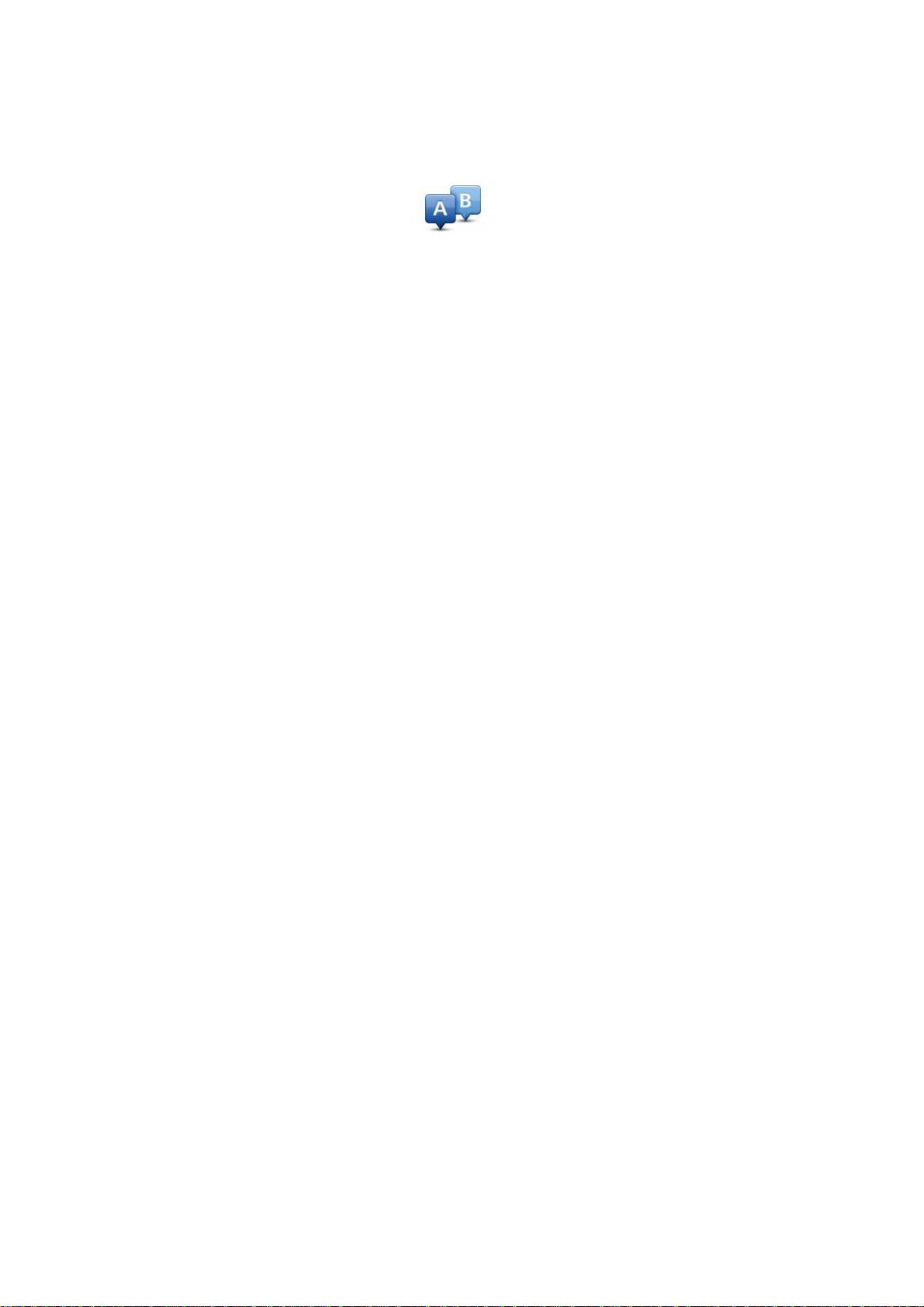
Suunnittele reitti etukäteen seuraavasti:
1. Kosketa näyttöä, niin päävalikko tulee näkyviin.
2. Valitse Edistynyt suunnittelu.
Edistynyt suunnittelu
3. Valitse matkan lähtöpaikka samalla tavalla kuin valitsisit määränpään.
4. Aseta matkan määränpää.
5. Valitse suunniteltavan reitin tyyppi.
• Nopein reitti - reitti, joka vie vähiten aikaa.
• Lyhin reitti - lyhin välimatka valittujen sijaintien välillä. Tämä ei välttämättä ole nopein
reitti, varsinkaan jos se kulkee kaupungin läpi.
• Vältä moottoriteitä - reitti, joka välttelee moottoriteitä.
• Kävelyreitti - reitti, joka on suunniteltu jalkapatikkaa varten.
• Pyöräreitti - reitti, joka on suunniteltu polkupyörällä ajettavaksi.
• Rajoitettu nopeus - reitti ajoneuvolle, joka voi ajaa vain rajoitettua nopeutta. Sinun
on määritettävä sallittu nopeus.
6. Jos karttasi tukee IQ Routes -tekniikkaa, voit valita milloin aiot tehdä suunnittelemasi
matkan. Voit asettaa päivämäärän ja ajan 5 minuutin tarkkuudella.
TomTom app käyttää IQ Routes -tekniikkaa parhaan mahdollisen reitin suunnittelemiseen kyseiselle ajankohdalle todellisten tiellä mitattujen keskinopeuksien perusteella.
Tällä tavalla voit verrata, kui nka paljon matkasi kestää eri vuorokaudenaikoi na tai eri viikonpäivinä.
7. TomTom app suunnittelee reitin valitsemiesi kohteiden välille.
7
Page 8

Ajonäkymä3.
Ajonä-
kymä
Ajonäkymä
1. Musiikkipainike
2. Nykyinen sijaintisi.
3. Reitin jäljellä oleva ajomatka ja nykyinen nopeus.
Jos nopeusrajoitu s on tiedossa, myös se näytetään.
4. Navigointiohjeet edessä olevalle tielle.
Napauta tätä aluetta, jos halaut avata äänenvoi-
makkuuden ohjaimen sekä toistaa edellisen
ohjeen.
5. Jäljellä oleva matka-aika ja arvioitu saapumisaika.
Napauta tätä aluetta, jos haluat avata reitin yhteen-
vetoruudun.
6. Liikenne-painike
Napauta tätä painiketta, jos haluat ostaa liikenneti-
lauksen tai avata liikennepalkin.
Seuraavat kohteet ovat käytettävissä vain, jos olet
tilannut TomTom Liikenne -palvelun:
7. Tietoja liikennehäiriöstä, johon tämä laatikko osoittaa liikennepalkissa.
8. Liikennepalkki.
Liikkuminen ajonäkymässä
Kun olet suunnitellut reitin, näkyviin tulee ajonäkymä sekä yksityiskohtaisia tietoja nykyisestä sijainnistasi.
Napauta näytön keskustaa koska tahansa, kun haluat avata Päävalikon.
Voit lähentää näkymää napauttamalla näyttöä kahdesti yhdellä sormella tai loitontaa näky-
mää napauttamalla kahdella sormella kerran yhtä aikaa.
Voit lähentää tai loitontaa näkymää myös nipistämällä sormesi yhteen tai vetämällä ne eril-
leen näytöllä.
Äänenvoimakkuuden asettaminen
Voit näyttää äänenvoimakkuuden ohjaimen napauttamalla ajonäkymässä tilapalkin
vasenta laitaa.
8
Page 9

Liikuta liukusäädintä vasemmalta oikealle, jos haluat lisätä sekä musiikin että puheen
äänenvoimakkuutta.
Musiikin toistaminen
Voit toistaa musiikkia tai keskeyttää toiston napauttamalla musiikkipainiketta.
Voit ohjata musiikkikappaleiden toistoa napauttamalla pai nikkeita toisto/tauko, seuraava ja
edellinen.
Painikkeet poistuvat näkyvistä automaattisesti muutaman sekunnin kuluttua. Voit myös
napauttaa nuottia uudelleen, jos haluat poistaa painikkeet näkyvistä.
Ajonäkymän asetukset
Muuta ajonäkymää näillä päävalikon painikkeilla:
Napauta tätä painiketta, jos haluat mykistää kaikki TomTom app äänet.
Mykistä ääni
Yövärit
2D-kartta
Jos ääni mykistetään, tämä painike muuttuu painikkeeksi Ota ääni
käyttöön. Napauta tätä painiketta, jos haluat kytkeä äänen takaisin
päälle.
Kun ääni on mykistetty, ajonäkymän vasemmassa alakulmassa näkyy
mykistyksen kuvake.
Saat kartan yövärit käyttöön napauttamalla tätä painiketta. Jos yövä-
rit ovat käytössä, tämän painikkeen tilalla on Päivävärit-painike.
Napauta painiketta uudelleen, jos haluat vaihtaa takaisin päiväväreihin.
Napauta tätä painiketta, jos haluat käyttää ajonäkymässä kaksiulotteista karttaa.
Jos 2D-kartta käytetään, tämä painike muuttuu painikkeeksi 3D-
kartta. Napauta painiketta uudelleen, jos haluat käyttää 3D-karttaa.
Kartta-asetukset
Voit asettaa kartan ulkonäön valitsemalla päävalikosta Muuta asetuksia ja valitsemalla sitten Kartta seuraavien asetusten muuttamista varten:
Päivävärit / Yövärit
Valitse Päivävärit, jos haluat valita kirkkaista väreistä koostuvan päiväväriteeman.
Valitse Yövärit, jos halaut valita tummemmista väreistä koostuvan yöväriteeman.
Jos Automaattivaihto on päällä, TomTom app vaihtaa automa attisesti päiväväreistä yövä-
reihin ja takaisin kellonajan mukaan.
2D-kartta pohjoinen ylhäällä
9
Page 10
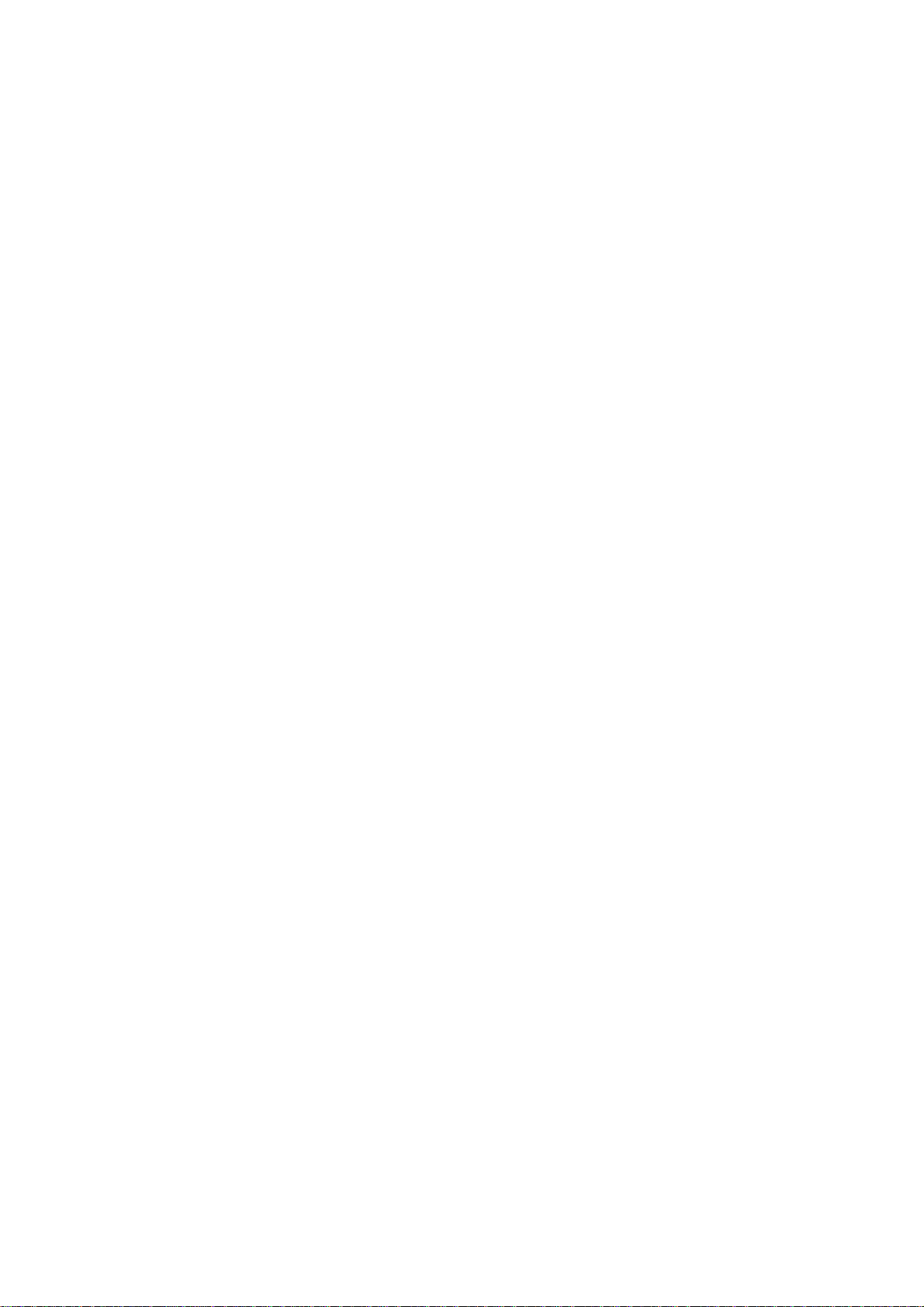
Kun tämä asetus on päällä, 2D-kartta on kiinteä ja pohjoinen on näytön ylälaidassa. Kun
tämä asetus on pois päältä, 2D-kartta kääntyy niin, että ajosuunta on aina näytön ylälaidassa.
Näytä ajettava katu
Kun tämä asetus on valittu, nykyinen kadunnimi tai katunumero näkyy ajonäkymässä juuri
sijaintisi alapuolella.
Kadut kartalla
Kun tämä asetus on valittu, kadunnimet näkyvät kartalla.
KP:t kartalla
Kun tämä asetus on valittu, KP:t näkyvät kartalla. Käytä asetusta KP-tyypit, jos haluat valita
mitkä KP:t näkyvät.
10
Page 11
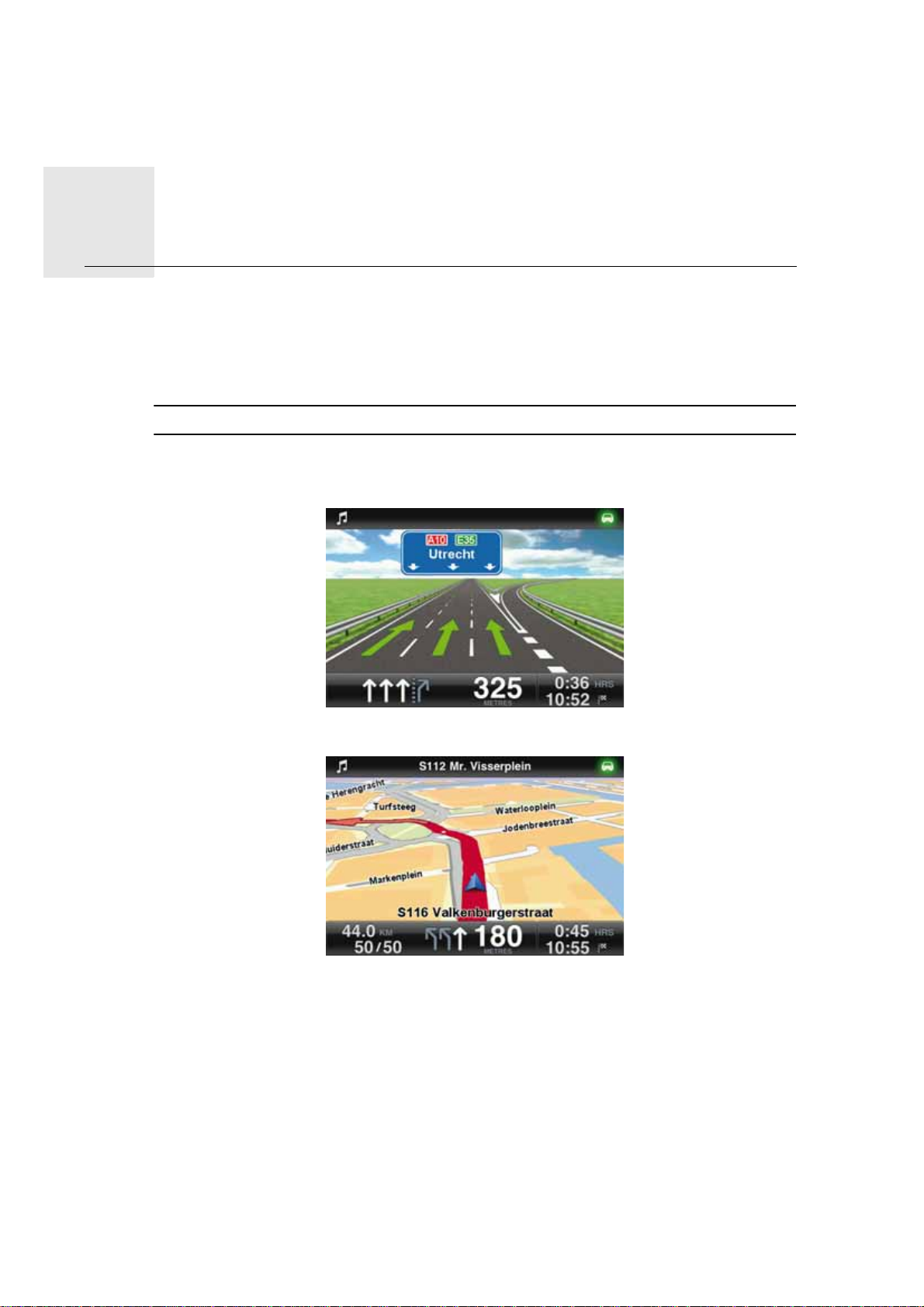
Edistynyt kaistaohjaus4.
Edisty-
nyt
kaista-
Edistynyt kaistaohjaus
ohjaus
TomTom app auttaa sinua valmistautumaan moottoritieltä poistumisiin sekä risteyksiin
näyttämällä, millä kaistalla kannattaa ajaa.
Huom: Näitä tietoja ei ole saatavilla kaikille risteyksille tai kaikissa maissa.
Joidenkin liittymien ja risteysten kohdalla näkyviin tulee kuva, joka näyttää oikean kaistan.
Voit poistaa kuvat käytöstä kytkemällä Lisäasetukset-valikosta Kaistakuvat pois päältä.
Joissakin liittymissä ja risteyksissä TomTom app näyttää tarvittavan kaistan tilapalkissa.
11
Page 12

Reittiasetukset5.
Reitti-
asetuk-
set
Reittiasetuk-
set
Vaihtoehtoisten reittien etsiminen
Kun olet suunnitellut reitin, saatat haluta muuttaa reittiä ilman, että vaihdat määränpäät ä.
Syy voi olla jokin seuraavista:
• Näet edessä olevan tiesulun tai liikennejonon.
Reittiasetuksista voit katsoa lisätietoja reitistäsi tai muuttaa reittiä.
Voit avata reittiasetukset seuraavasti:
• Valitse päävalikosta Reittiasetukset.
Huom.: Reittiasetukset-valikko näkyy vain, jos olet suunnitellut reitin.
• Valitse Reitin yhteenveto -näytöltä Asetukset, kun olet suunnitellut
reitin.
• Avaa yhteenvetoruutu napauttamalla tilapalkin oikeaa laitaa ajonäkymässä reitin ja valitse sitten Asetukset.
• Haluat kulkea tietyn kohteen kautta poimiaksesi jonkun kyytiin, pysähtyäksei syomään
tai tankataksesi.
• Haluat välttää vaikean liittymän tai tien, josta et pidä.
Voit vaihtaa reittiä valitsemalla Reittiasetukset-valikosta kohdan Etsi
vaihtoehto....
Etsi vaihtoehto
Voit avata reittiasetukset seuraavasti:
• Valitse päävalikosta Reittiasetukset.
Huom.: Reittiasetukset-valikko näkyy vain, jos olet suunnitellut reitin.
• Valitse Reitin yhteenveto -näytöltä Asetukset, kun olet suunnitellut reitin.
• Avaa yhteenvetoruutu napauttamalla tilapalkin oikeaa laitaa
ajonäkymässä reitin ja valitse sitten Asetukset.
Valitse sitten jokin seuraavista vaihtoehdoista:
Napauta tätä painiketta, jos haluat suunnitella reitin uudelleen viimeisimpien liikennetietojen mukaan.
Minimoi
viivytykset
Tämä painike on käytettävissä vain, jos sinulla on TomTom Liikenne tilaus.
12
Page 13
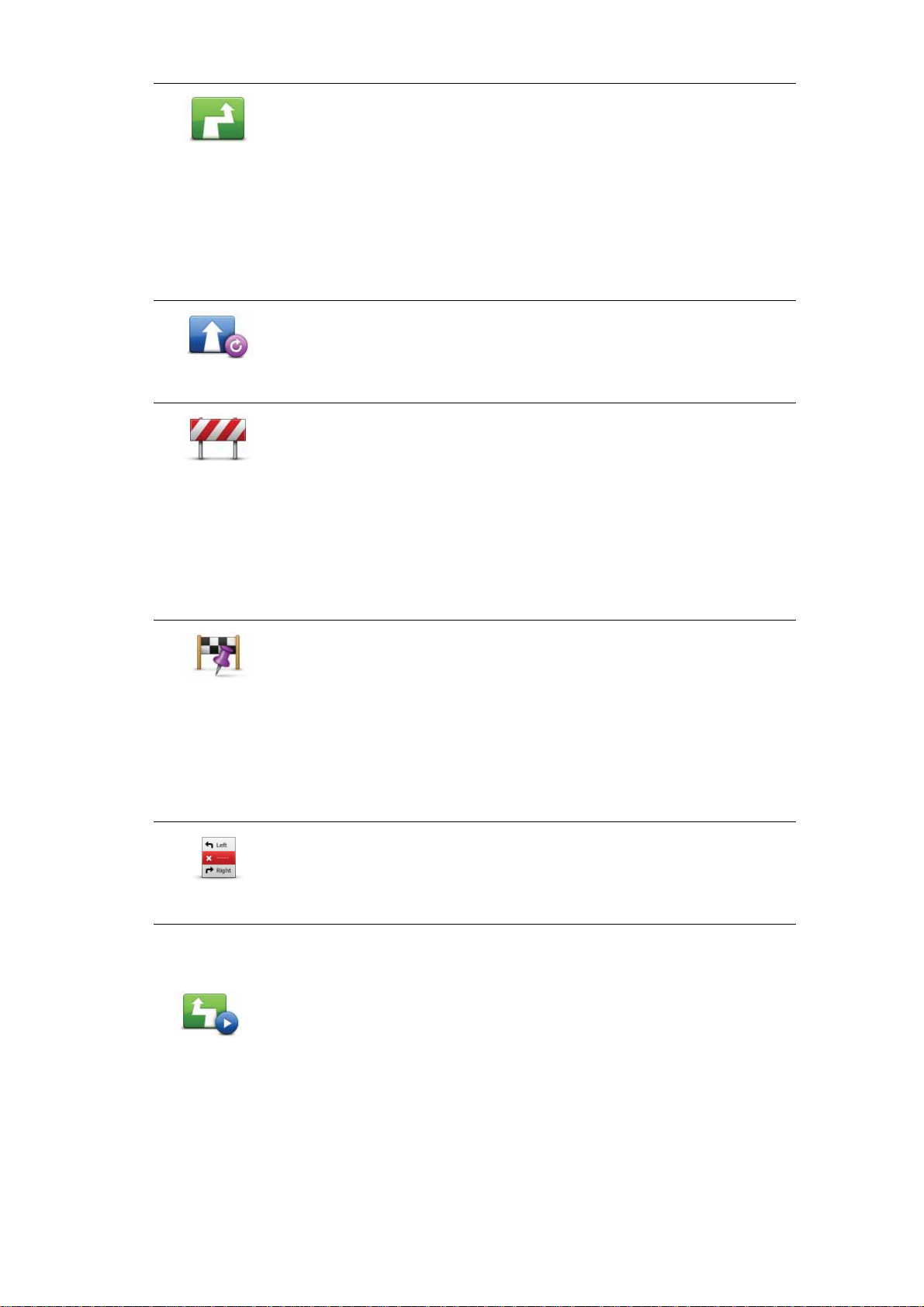
Napauta tätä painiketta, jos haluat laskea vaihtoehdon jo suunnitellulle reitille.
Laske
vaihtoehto
Laske alkuperäi-
nen
Vältä tiesulku
TomTom app etsii toisen reitin nykyisestä sijainnistasi määränpäähän.
Jos kuitenkin päätät, että haluatkin käyttää alkuperäistä reittiä, valitse
Laske alkuperäinen.
Lukuun ottamatta teitä sijaintisi ja määränpään lähellä, uusi reitti
käyttää täysin eri teitä määränpäähän pääsemiseen. Tämä on helppo
tapa laskea täysin erilainen reitti.
Napauta tätä painiketta, jos haluat palata alkuperäiselle reitille. Tämä
ohittaa mahdolliset aiemmat ohjeet, jotka olet antanut tiesulkujen
välttämistä tai tietyn sijainnin kautta ajamista varten.
Napauta tätä painiketta, jos näet tiesulun tai liikennejonon edessä.
Sen jälkeen joudut valitsemaan, kuinka pitkän osan reitistä haluat
ohittaa.
Valitse valittavista vaihtoehdoista. TomTom app laskee reitin uudelleen välttäen valintasi mittaisen osuuden.
Älä unohda, että kun vaihtoehtoinen reitti on laskettu, voit joutua
kääntymään nykyiseltä tieltä hyvin pian.
Jos tiesulku yllättäen aukeaa, voit palata alkuperäiselle reitille valitsemalla Laske alkuperäinen.
Välietappi...
Vältä osaa
reitistä
Reittiesittely
Reittiesittely
Napauta tätä painiketta, jos haluat reitin kulkevan tietyn sijainnin
kautta, esimerkiksi kun haluat ottaa jonkun kyytiin. Kun teet tämän,
kartalla näkyy merkki sijainnissa, jonka kautta haluat matkustaa.
Välietappi valitaan samalla tavalla kuin määränpää. Voit siis valita
samoista vaihtoehdoista, jotka esitetään määränpäätäkin valittaessa,
esimerkiksi Osoite, Suosikki, Kiinnostava paikka ja Kohta kartalla.
TomT om app laskee uuden reitin määränpäähäsi valitsemasi kohteen
kautta. Toisin kuin lopullisen määränpään kohdalla TomTom app ei
ilmoita milloin ohitat tämän sijainnin.
Napauta tätä painiketta, jos haluat välttää osaa reitistä. Käytä tätä pa iniketta, jos huomaat reitin sisältävän risteyksen tai tien, josta et pidä
tai joka tunnetaan ruuhkistaan.
Valitse sitten vältettävä tie reitin teiden luettelosta.
Napauta tätä painiketta, jos haluat katsoa esittelyn reitistä. Voit pysäyttää esittelyn valitsemalla Pysäytä esittely Reittiasetukset -valikosta, kun
esittely on käynnissä.
13
Page 14

Tyhjennä
Tyhjennä
Ohjeet
Ohjeet
Reittikartta
Reittikartta
Napauta tätä painiketta, jos haluat tyhjentää suunniteltavan reitin.
Napauta tätä painiketta, jos haluat luettelon kaikista reitin kääntymisohjeista.
Napauta tätä painiketta, jos haluat nähdä yleiskuvan reitistä karttaselaimella.
14
Page 15

Asetukset6.
Asetuk-
set
Jos haluat muuttaa sitä, miltä TomTom app näyttää ja miten se käyttäytyy, valitse päävalikosta Muuta asetuksia.
Aseta kotisijainti
Napauta tätä painiketta, jos haluat asettaa tai muuttaa kodin sijainnin. Aseta kodin sijainti
samalla tavalla kuin valitset määränpään.
Kun olet asettanut kodin sijainnin, voit navigoida osoitteeseen nopeast i ja helposti napauttamalla Koti-painiketta Navigoi kohteeseen... -valikossa
Kodin sijainti voi olla paikka, jossa käyt usein, esimerkiksi työpaikka. Se voi olla todel linen
kotiosoitteesi mutta myös mikä tahansa muu haluamasi osoite.
Ääni
Napauta tätä painiketta, jos haluat valita ohjeita varten käytetyn äänen. TomTom app sisältää kahdenlaisia ääniä:
• Tietokoneäänet
TomTom app käyttää tietokoneäänille kehitettyä tekstistä puheeksi -tekniikkaa. Ne anta-
vat ääniohjeet ajon aikana ja voivat lausua kadunnimet ja tilaviestit.
Puhesyntetisaattoriohjelma muuntaa kirjoitetun tekstin, esimerkiksi ohjeen “Käänny
oikealle”, ihmisäänen kaltaiseksi puheeksi.
Huom.: Tietokoneäänet eivät ole saatavilla kaikilla alueilla tai kaikilla kielillä.
Jos valitset ihmisäänen, se voi lukea ohjeet ääneen mutta ei kadunnimiä. Jos haluat, että
kadunnimet ilmoitetaan ohjeissa, sinun on valittava tietokoneääni.
• Ihmisäänet
Nämä ovat näyttelijöiden nauhoittamia.
Kun valitset äänen, kyseisen äänen näyte toistetaan.
Voit valita minkäkielisen äänen tahansa. Valikoissa ja painikkeissa käytetty kieli ei muutu,
jos valitset eri kielellä olevan äänen.
Varoitukset
Valitse tämä vaihtoehto, jos haluat ottaa turvallisuusvaroitukset käyttöön.
Huom: Varoituksia ei ole saatavilla kaikilla alueilla.
Valvontakamera
Tällä asetuksella voit ottaa kuvalliset varoitukset käyttöön ajonäkymäs sä. Voit myös valita
varoitusäänen.
15
Page 16

Jos sekä kuvavaroitukset että äänet ovat käytössä, valvontakameroiden sijainnit näytetään
kartalla ja niiden lähellä annettaan varoitusääni. Tämä tiedottaa siitä, että olet lähest ymässä aluetta, jossa on valvontakamera.
Nopeusrajoitus
Tällä asetuksella voit ottaa käyttöön varoituksen siitä, jos ajat yli nopeusrajoituksen. Voit
myös valita varoitusäänen.
Huom: Ajaessa ei tulisi luottaa pelkkiin nopeusrajoitusvaroituksiin. Jotta sinulla olisi varmasti viimeisimmät valvontakameratiedot, tarkista TomTom app -päivitykset säännöllisesti App Storesta.
Ääni
Valitse tämä asetus, jos haluat määrittää seuraavat musiikki- ja äänenvoimakkuusasetukset:
Häivytä musiikki
Käytä tätä asetusta, jos haluat vaimentaa musiikin ohjeiden tai varoitusten ajaksi.
Kun tämä asetus on pois päältä, musiikki asetetaan ohjeiden ja varoitusten ajaksi tauolle
vaimennuksen sijaan.
Puheen äänenvoimakkuus
Käytä tätä asetusta määrittääksesi ääniohjeiden voimakkuuden prosentteina musiikin
äänenvoimakkuudesta. Voit esimerkiksi siirtää liukusäätimen puoleen väliin, jos haluat
asettaa ääniohjeiden äänenvoimakkuudeksi 50 % musiikin äänenvoimakkuudesta.
Jos liukusäädin asetetaan kohtaan pois, musiikin ja puheen äänenvoimakkuus ovat
samalla tasolla.
Vihje: Puheen äänenvoimakkuus -asetus on aina käytössä ja riippumaton Häivytä
musiikki -asetuksesta. Et voi asettaa ääniohjeiden äänenvoimakkuutta musiikin äänenvoi-
makkuutta suuremmaksi.
Kartta
Päivävärit / Yövärit
Valitse Päivävärit, jos haluat valita kirkkaista väreistä koostuvan päiväväriteeman.
Valitse Yövärit, jos halaut valita tummemmista väreistä koostuvan yöväriteeman.
Jos Automaattivaihto on päällä, TomTom app vaihtaa automa attisesti päiväväreistä yövä-
reihin ja takaisin kellonajan mukaan.
2D-kartta pohjoinen ylhäällä
Kun tämä asetus on päällä, 2D-kartta on kiinteä ja pohjoinen on näytön ylälaidassa. Kun
tämä asetus on pois päältä, 2D-kartta kääntyy niin, että ajosuunta on aina näytön ylälaidassa.
Näytä ajettava katu
Kun tämä asetus on valittu, nykyinen kadunnimi tai katunumero näkyy ajonäkymässä juuri
sijaintisi alapuolella.
Kadut kartalla
Kun tämä asetus on valittu, kadunnimet näkyvät kartalla.
16
Page 17

KP:t kartalla
Kun tämä asetus on valittu, KP:t näkyvät kartalla. Käytä asetusta KP-tyypit, jos haluat valita
mitkä KP:t näkyvät.
Reitin suunnittelu
Reitin suunnittelu -asetusten avulla voit määrittää, miten reitti suunnitellaan.
Oletusreittityyppi
Tällä asetuksella voit valita reittityypin, jota käytetään reittiä suunniteltaessa.
Voit valita näistä reittityypeistä:
• Nopein - nopein reitti määränpäähän.
• Lyhin - lyhin reitti määränpäähän. Tämä reitti voi kestää paljon pi dempään ku in nopein
reitti.
• Vältä moottoriteitä - kaikkia moottoriteitä välttävä reittityyppi.
• Kävelyreitit - reittityyppi on optimoitu kävelyä varten.
• Polkupyöräreitit - reittityyppi on optimoitu pyöräilyä varten.
• Rajoitettu nopeus - jos valitset tämäntyyppisen reitin, sinun tulee antaa ajoneuvosi
maksiminopeus. Reitinsuunnittelu ottaa tämän rajoituksen huomioon.
• Kysy aina minulta - jos valitset tämän asetuksen, sinulta kysytään aina, minkä tyyppinen
reitti suunnitellaan.
Voit myös määritellä, kuinka seuraavat tiet käsitellään reittiä suunnitellessa:
• Tullitiet
• Lauttareitti
• Kimppakyytikaistat
• Päällystämättömät tiet
Voit valita seuraavat asetukset jokaiselle näistä tietyypeistä:
• Vältä - tietyyppiä vältetään aina automaattisesti.
• Älä vältä - tietyyppiä ei vältetä automaattisesti.
• Kysy aina - jos tallaisia teitä on reitilläsi, sinulta kysytään reittiä suunniteltaessa, miten
ne käsitellään.
Etäisyysyksiköt
Voit valita joko kilometrit tai mailit etäisyyksille ja nopeuksille.
Tietoja
Valitse Tietoja, jos haluat nähdä tietoja sovelluksesta ja karttaversiosta sekä tekijänoikeus-
ja lisenssihuomautukset.
Lisävalinnat
Valitse tämä vaihtoehto, jos haluat asettaa seuraavat asetukset:
Kaistakuvat
Tämän määrityksen avulla voit kytkeä kaistakuvat päälle ja pois.
17
Page 18

Kaistakuvat auttavat sinua valmistautumaan moottoritieltä poistumisiin sekä risteyksiin
näyttämällä, millä kaistalla kannattaa ajaa.
IQ Routes™
Tämän määrityksen avulla voit kytkeä IQ Routes -tekniikan päälle tai pois.
IQ Routes -tekniikkaa käytetään reittiä suunnitellessa. Reitti lasketaan käyttämällä tietoja
tiellä mitatuista todellisista keskinopeuksista, joten reitti voi muuttua kellonajan ja viikonpäivän mukaan.
Huom: IQ Routes ei ole saatavilla kaikilla alueilla.
Liikenne
TomTom Liikenne -palvelu on tilauspalvelu.
Jos olet tilannut palvelun ja kytket sen päälle tällä asetuksella, liikennehäiriöt näkyvät lii-
kennepalkissa ja karttaselainnäytössä. Reittiä suunniteltaessa viiveet näytetään ja otetaan
huomioon.
Lisätietoja palveluista ja tilauksista saat osoitteesta tomtom.com/services.
Huom: TomTom-liikennetietopalveluja ei tueta kaikissa maissa.
GPS Enhancer
Tämän määrityksen avulla voit kytkeä TomTom GPS Enhancerin päälle tai pois. GPS
Enhancer auttaa laitteesi GPS-vastaanotinta paikallistamaan sijaintisi tarkemmin.
Palauta oletukset
Napauta tätä painiketta, jos haluat palauttaa oletusasetukset TomTom app -sovellukseen.
Kaikki asetukset, mukaan lukien suosikit ja kodin sijainti, poistetaan ja sovellus sulkeutuu.
18
Page 19

Päävalikko7.
Pääva-
likko
Voit avata päävalikon ajonäkymästä napauttamalla näyttöä.
Kun TomTom app käynnistetään eikä reittiä ole suunniteltu, päävalikko avautuu.
Voit palata ajonäkymään koska tahansa valitsemalla Peruuta.
Nämä painikkeet ovat käytettävissä päävalikossa:
Napauta tätä painiketta, jos haluat aloittaa reitin suunnittelun.
Navigoi koh-
teeseen...
Napauta tätä painiketta, jos haluat nähdä lisätietoja reitistä tai muuttaa
reittiä.
Reittiasetuk-
set
Mykistä ääni
Yövärit
2D-kartta
Edistynyt
suunnittelu
Huom: Tämä painike on näkyvissä vain, jos reitti on suunniteltu.
Napauta tätä painiketta, jos haluat mykistää kaikki TomTom app -äänet.
Jos ääni mykistetään, tämä painike muuttuu painikkeeksi Ota ääni käyt-
töön. Napauta tätä painiketta, jos haluat kytkeä äänen takaisin päälle.
Kun ääni on mykistetty, ajonäkymän vasemmassa alakulmassa näkyy
mykistyksen kuvake.
Saat kartan yövärit käyttöön napauttamalla tätä painiketta. Jos yövärit
ovat käytössä, tämän painikkeen tilalla on Päivävärit-painike. Napauta
painiketta uudelleen, jos haluat vaihtaa takaisin päiväväreihin.
Napauta tätä painiketta, jos haluat käyttää ajonäkymässä kaksiulotteista
karttaa.
Jos 2D-kartta käytetään, tämä painike muuttuu painikkeeksi 3D-kartta.
Napauta painiketta uudelleen, jos haluat käyttää 3D-karttaa.
Napauta tätä painiketta, jos haluat suunnitella matkan etukäteen valitsemalla sekä aloituskohdan että määränpään.
Selaa karttaa
Napauta tätä painiketta, jos haluat selata karttaa samoin kuin katsoisit
perinteistä paperikarttaa.
19
Page 20

Siirry TomTom-kauppaan napauttamalla tätä painiketta ja valitse Liikenne-palvelun tilaus.
TomTom
Liikenne
Apua
Suosikkien
hallinta
Soita KP:hen
Muuta
asetuksia
Jos sinulla on Liikenne-tilaus, näet tilauksen tila napauttamalla tätä painiketta.
Napauta tätä painiketta, jos haluat soittaa lähimpään hätäpalveluun tai
ajaa sellaisen luo.
Apua-valikko näyttää myös kuvauksen sijainnistasi, jotta voit kertoa
hätäpalvelulle missä olet.
Napauta tätä painiketta, jos haluat luoda ja hallita suosikkeja. Suosikit
ovat paikkoja, joissa käyt usein. Kun luot suosikkeja, sinun ei tarvitse
tarvitse antaa osoitetta joka kerta, kun haluat navigoida tiettyyn paikkaan.
Soita KP:hen napauttamalla tätä painiket ta. Voit esimerkiksi hakea ravintolan ja tehdä varauksen soittamalla.
Napauttamalla tätä painiketta voit muuttaa sitä, miten TomTom app
käyttäytyy.
Navigoi kohteeseen -valikko
Kun valitset päävalikosta Navigoi kohteeseen, voit asettaa määränpään jollakin seuraavista vaihtoehdoista:
Napauttamalla tätä painiketta voit navigoida kotisi sijaintiin.
Jos et ole asettanut kodin sijaintia, voit tehdä sen valitsemalla Koti.
Koti
Suosikki
Osoite
Äskeinen mää-
ränpää
Voit asettaa kodin sijainnin myös Asetukset-valikosta.
Napauta tätä painiketta, jos haluat valita suosikin määränpääksesi.
Napauta tätä painiketta, jos haluat antaa osoitteen määränpääksi.
Napauta tätä painiketta, jos haluat valita määränpään viimeaikaisten
määränpäiden luettelosta.
Paikallinen haku
Tällä painikkeella voit tehdä paikallisen haun ja käyttää sitten haluamaasi hakutulosta määränpäänä.
20
Page 21

Kiinnostava
paikka
Yhteyshenkilö
Napauta tätä painiketta, jos haluat navigoida kiinnostavaan paikkaan
(KP).
Napauta tätä painiketta, jos haluat navigoida laitteessasi olevan yhteystiedon osoitteeseen.
Napauta tätä painiketta, jos haluat antaa määränpääksesi postinumeron.
Postinumero
Kohta kartalla
Huom:Tämä vaihtoehto ei ole käytettävissä kaikissa maissa.
Napauta tätä painiketta, jos haluat valita määränpääksi karttaselaimen
avulla valitun kohdan kartalta.
21
Page 22

Selaa karttaa8.
Selaa
karttaa
Voit avata karttaselaimen valitsemalla päävalikosta Selaa karttaa. Karttaselaimella voit
selata karttaa vastaavasti kuin katsoisit perinteistä paperikarttaa.
Voit liikkua kartalla vetämällä sitä näytön poikki sormellasi.
Voit lähentää tai loitontaa näkymää nipistämällä sormesi yhteen tai vetämällä ne erilleen
näytöllä. Voit lähentää näkymää myös napauttamalla näyttöä kahdesti yhdellä sormella tai
loitontaa näkymää napauttamalla kahdella sormella kerran yhtä aikaa.
Kohdistin
Aseta kohdistin haluamaasi kohtaan napauttamalla karttaa.
Voit myös vetää kohdistinta kartalla painamalla sitä sormellasi, kunnes se laajenee. Kun
vedät kohdistinta, laajennetun kohdistimen alue suurennetaan.
Kun asetat kohdistimen, osa kartasta valitaan. Tämän sijainnin yksityiskohdat näytetään
nuolen kanssa.
Voit käyttää kohdistimen sijaintia napauttamalla nuolta. Voit valita seuraavista vaihtoehdoista:
• Navigoi sinne - napauta tätä painiketta, jos haluat suunnitella reitin nykyisestä sijainnista
kohdistimen sijaintiin.
• Paikallinen haku - napauta tätä painiketta, jos haluat tehdä paikallisen haun ja suunnitella reitin löytämääsi sijaintiin.
22
Page 23

• Etsi läheinen KP - napauta tätä painiketta, jos haluat etsiä kohdistimen sijainnin lähellä
olevan kiinnostavan paikan (KP).
• Soita... - napauta tätä painiketta, jos haluat soittaa kohdistimen sijainnissa ol evaan kiinnostavaan paikkaan. Tämä vaihtoehto näkyy vain, jos valittuna on KP, jolla on puhelinnumero.
• Keskitä kartalle - napauta tätä painiketta, jos haluat liikuttaa karttaa niin, että kohdistimen sijainti siirtyy näytön keskelle. Kartta lähentää näkymää kohdistimen sijaintiin.
• Lisää suosikkeihin - napauta tätä painiketta, jos haluat lisätä kohdistimen sijainnin suosikkeihin. Sinun on annettava suosikille nimi.
• Välietappi... - napauta tätä painiketta, jos haluat matkustaa suunnitellulla matkalla kohdistimen sijainnin kautta. Tämä vaihtoehto näkyy vain, jos olet jo suunnitellut reitin.
Keskitä kartta nykyisen sijaintisi mukaan tällä painikkeella.
Napauta tätä painiketta, jos haluat näyttää liikennehäiriöt karttaselaimessa. Liikennetiedot voi tilata erillisenä palveluna.
Napauta tätä painiketta, jos haluat etsiä sijainnin kartalta. Valitse sijainti
samoin kuin valitset määränpään matkaa suunnitellessa. Kohdistin siirtyy valitsemaasi sijaintiin.
Napauta tätä painiketta, jos haluat valita tiedot, jotka näkyvät kartassa.
Voit valita seuraavien tietojen näyttämisen:
• Liikenne
• Suosikit
• Nimet
• Koordinaatit
• KP
Napauta kohtaa KP-tyypit, jos haluat valita, mitkä kiinnostavat paikat
näkyvät kartalla.
23
Page 24

Kiinnostavat paikat (KP:t)9.
Kiin-
nosta-
vat
Kiinnostavat paikat eli KP:t ovat käteviä paikkoja kartalla. Seuraavassa on niistä esimerk-
paikat
(KP:t)
kejä:
•ravintolat
•hotellit
•museot
• pysäköintialueet
• huoltoasemat
TomTom app sisältää useita kohtia, joissa voit käyttää KP:itä:
• Määränpään valitsemiseen reittiä suunnitellessa.
• KP:hen soittamiseen päävalikosta.
• Kartalla näytettävien KP:iden valitsemiseen.
KP:n valitseminen
Voit käyttää KP:tä määränpäänäsi. Jos esimerkiksi liikut oudossa kaupungissa, voit etsiä
kiinnostavia paikkoja löytääksesi ravintolan.
Jos laitteessasi on puhelintoiminto, voit myös soittaa KP:hen varauksen tekemist ä varten.
Voit soittaa sinne välittömästi napauttamalla painiketta, jossa näkyy puhelinnumero. Jos
laitteessasi ei ole puhelintoimintoa, näet numeron, jotta voit soittaa siihen muusta laitteesta.
Kun soitat KP:hen tai navigoit KP:hen, voit valita KP:n samalla tavalla.
1. Kosketa näyttöä, jolloin päävalikko tulee näkyviin.
2. Valitse Navigoi kohteeseen... tai Soita KP:hen päävalikosta ja valitse sitten Kiinnostava
paikka.
3. Rajoita KP-valikoimaa valitsemalla alueen, jossa KP:t sijaitsevat.
Voit valita seuraavista vaihtoehdoista:
Napauta tätä painiketta, jos haluat valita lähellä sijaintiasi olevien
kiinnostavien paikkojen luettelosta.
KP lähellä minua
Napauta tätä painiketta, jos haluat löytää kiinnostavan paikan tietystä kaupungista.
KP kaupungissa
24
Page 25

Napauta tätä painiketta, jos haluat valita lähellä kotisijaintiasi olevien
KP:iden luettelosta.
KP lähellä kotia
Jos reitti on jo suunniteltu, voit myös valita jonkin seuraavista vaihtoehdoista:
Napauta tätä painiketta, jos haluat etsiä kiinnostavan paikan suunnitellun reitin varrelta.
KP reitillä
Napauta tätä painiketta, jos haluat etsiä KP:n suunnitellun määränpään läheltä.
KP lähellä mää-
ränpäätä
4. Jos olet valinnut KP kaupungissa, kirjoita sen kaupungin nimi, jossa haluat käydä, ja
valitse kaupunki, kun se näkyy luettelossa.
5. Valitse KP-luokka:
Valitse Haku, jos haluat etsiä KP:tä nimellä. Haku suoritetaan kaikista KP-luokista.
Kosketa KP-luokkaa, jos se on esillä.
Valitse Lisää, jos haluat valita kaikista luokista. Valitse luokka luettelosta.
6. Valitse KP-luettelosta paikka, johon haluat navigoida.
Seuraavassa taulukossa selitetään jokaisen KP:n vieressä näytettävät etäisyydet.
KP lähellä Etäisyys nykyisestä sijainnistasi
KP kaupungissa Etäisyys kaupungin keskustasta
KP lähellä kotia Etäisyys kotisi sijainnista
KP reitillä Etäisyys nykyisestä sijainnistasi
KP lähellä määränpäätä Etäisyys määränpäästäsi
Jos olet suunnitellut reitin, kuvake näkyy myös jokaisen KP:n vieressä.
KP on reitilläsi
KP on reittisi lähellä
KP on melko lähellä reittiäsi.
KP ei ole reitilläsi.
Kun olet valinnut KP:n, seuraavassa ruudussa näkyy tarkempia tietoja, mukaan lukien KP:n
sijainti kartalla ja KP:n puhelinnumero, jos saatavilla.
25
Page 26

Valitsemalla Valitse voit vahvistaa, että haluat suunnitella reitin tähän KP:hen.
Soita KP:hen valitsemalla Soita.
Huom: Jos laitteessasi ei ole puhelintoimintoa, näet numeron, jotta voit soittaa siihen
muusta laitteesta.
KP:iden näyttäminen kartalla
KP:t voidaan näyttää ajonäkymässä sekä karttaselaimessa kartalla.
Jos haluat näyttää KP:t ajonäkymässä, toimi seuraavasti:
1. Valitse päävalikosta Muuta asetuksia.
2. Valitse Kartta.
3. Varmista, että asetus KP:t kartalla on valittuna.
Jos haluat näyttää KP:t karttaselaimessa, toimi seuraavasti:
1. Valitse päävalikosta Selaa karttaa.
2. Napauta tietopainiketta näytön oikeassa alakulmassa.
3. Varmista, että asetus KP on valittuna.
Haluttujen KP:iden näyttäminen kartalla
Voit valita mitkä KP-luokat näytetään: esimerkiksi huoltoasemat, ravintolat tai hotellit.
Tekemääsi valintaa käytetään molemmilla kartoilla.
Voit muuttaa Asetukset-valikossa näytettäviä KP-luokkia seuraavasti:
1. Valitse päävalikosta Muuta asetuksia.
2. Valitse Kartta.
3. Valitse KP-tyypit.
4. Valitse mitkä KP:t haluat näyttää kartalla.
Voit vaihtaa karttaselaimen kartassa näkyviä KP-luokkia seuraavasti:
1. Valitse päävalikosta Selaa karttaa.
2. Napauta tietopainiketta näytön oikeassa alakulmassa.
3. Valitse KP-tyypit.
4. Valitse mitkä KP:t haluat näyttää kartalla.
26
Page 27

Apua10.
Apua
Apua-valikko tarjoaa helpon tavan navigoida hätäpalvelukeskuksiin ja muihin erikoispalveluihin ja ottaa niihin yhteys puhelimitse.
Jos esimerkiksi joudut auto-onnettomuuteen, voit käyttää Apua-valikkoa soittaaksesi
lähimpään sairaalaan ja kertoaksesi heille tarkan sijaintisi.
Soittaminen paikalliseen palveluun Apua-toiminnon avulla
Apua-valikon avulla voit hakea paikallisen palvelukeskuksen, soittaa sinne puhelimella ja
kertoa keskukseen tarkat tiedot nykyisestä sijainnistasi.
Kun haet palvelukeskusta, sinulle näytetään luettelo läheisistä sijainneista. Valitsemalla
jonkin luettelon keskuksista voit näyttää niiden osoitteen ja puhelinnumeron sekä nykyisen
sijaintisi kartalla.
Jos haluat käyttää Apua-valikkoa palvelukeskuksen löytämiseen, puhelun soittamiseen ja
navigointiin sijainnistasi keskukseen, toimi seuraavasti:
1. Kosketa näyttöä, jolloin päävalikko tulee näkyviin.
2. Valitse Apua.
3. Valitse Apua puhelimella.
4. Valitse haluamasi palvelu, esimerkiksi Lähin sairaala.
5. Voit soittaa valitsemalla luettelosta keskuksen. Lähin on luettelon ensimmäisenä.
Jos laitteessasi on puhelintoiminto, voit soittaa välittömästi napsauttamalla painiketta,
jossa näkyy puhelinnumero. Jos laitteessasi ei ole puhelintoimintoa, näet numeron,
jotta voit soittaa siihen muusta laitteesta.
Kun puheluun vastataan, avaa TomTom app uudelleen, jotta voit katsoa kuvauksen
nykyisestä sijainnistasi valitsemalla Apua. Näkyviin tulee kuvaus nykyisestä sijainnistasi.
Kopioi teksti napau ttamalla kuvausta. Voit sitten liittää kuvauksen tekstiviestiin tai sähköpostiin.
6. Voit navigoida keskukseen autollasi valitsemalla Aja avun luokse.
TomTom app alkaa ohjata sinua määränpäähän.
27
Page 28

Suosikit11.
Suosi-
kit
Suosikit ovat paikkoja, joissa käyt usein. Kun luot suosikkeja, sinun ei tarvits e tarvitse antaa
osoitetta joka kerta, kun haluat navigoida tiettyyn paikkaan.
Niiden ei tarvitse olla mielipaikkojasi vaan ylipäänsä hyödyllisiä osoitteita.
Suosikin luominen
Voit nimetä suosikin uudelleen valitsemalla päävalikosta Suosikkien hallinta ja sitten Lisää
suosikki . Voit valita suosikin paikan alla olevasta luettelosta.
Anna suosikille helposti muistettava nimi. TomTom app eh dottaa aina nimeä, yleensä suosikin osoitetta. Jos et pidä ehdotetusta nimestä, poista se ja kirjoita uusi.
Tallenna suosikki valitsemalla Tallenna.
Napauta tätä painiketta, jos haluat lisätä kodin sijainnin suosikiksi.
Voit tehdä tämän esimerkiksi silloin, kun haluat muuttaa kodin sijainnin mutta säilyttää nykyisen kodin sijainnin suosikkina.
Koti
Napauta tätä painiketta, jos haluat luoda suosikin toisesta suosikista.
Suosikki
Osoite
Äskeinen mää-
ränpää
Paikallinen haku
Kiinnostava
paikka
Jos haluat nimetä suosikin uudelleen, valitse suosikki luettelosta ja
valitse sitten Nimi. Anna sitten uusi nimi suosikille.
Napauta tätä painiketta, jos haluat lisätä tietyn osoitteen suosikiksi.
Napauta tätä painiketta, jos haluat valita suosikin viimeaikaisten määränpäiden luettelosta.
Tällä painikkeella voit tehdä paikallisen haun ja käyttää sitten haluamaasi hakutulosta suosikkina.
Napauta tätä painiketta, jos haluat lisätä kiinnostavan paikan (KP)
suosikiksi.
28
Page 29

Yhteyshenkilö
Postinumero
Oma sijainti
Napauta tätä painiketta, jos haluat lisätä henkilön osoitteen suosikiksi.
Napauta tätä painiketta, jos haluat lisätä postinumeron suosikiksi.
Tämä vaihtoehto ei ole saatavilla kaikissa maissa.
Napauta tätä painiketta, jos haluat lisätä nykyisen sijaintisi suosikiksi.
Jos esimerkiksi pysähdyt johonkin mielenkiintoiseen paikkaan, voit
siellä ollessasi luoda suosikin napauttamalla tätä painiketta.
Napauta tätä painiketta, jos haluat luoda suosikin karttaselaimen
avulla.
Kohta kartalla
Valitse suosikin sijainti kohdistimella ja valitse sitten Valitse.
Suosikin käyttäminen
Normaalisti suosikkeja käytetään, kun halutaan navigoida kohteeseen antamatta osoitetta.
Navigoi suosikkiin seuraavasti:
1. Kosketa näyttöä, jolloin päävalikko tulee näkyviin.
2. Valitse Navigoi kohteeseen...
3. Valitse Suosikki.
4. Valitse luettelosta suosikki.
TomTom app laskee reitin.
5. Kun reitti on laskettu, valitse Valmis.
TomTom app alkaa välittömästi ohjata sinua määränp äähäsi ääniohj eiden ja näytön k uvaohjeiden avulla.
Suosikin nimen muuttaminen
1. Kosketa näyttöä, jolloin päävalikko tulee näkyviin.
2. Valitse Suosikkien hallinta.
3. Napauta suosikkia, jonka haluat nimetä uudelleen.
4. Valitse Nimi.
5. Anna Suosikille uusi nimi ja valitse sitten valmis.
Suosikin poistaminen
1. Kosketa näyttöä, jolloin päävalikko tulee näkyviin.
2. Valitse Suosikkien hallinta.
3. Valitse Muokkaa. Jokaisen suosikin vieressä näkyy punainen kuvake.
4. Napauta punaista kuvaketta sen suosikin vierestä, jonka haluat poistaa. Suosikille tul ee
näkyviin Poista-painike.
5. Valitse Poista.
29
Page 30

Paikallinen TomTom-haku Googlen avulla12.
Paikalli
nen
TomTo
Paikallishaun avulla voit etsiä Google-hakemistoista kauppoja ja yrityksiä sekä
m-haku
Goog-
len
avulla
suunnitella reitin valitsemaasi paikkaan.
Huom: Paikallisen haun käyttämiseen tarvitset data-yhteyden (GPRS, EDGE,
UMTS tai CDMA). Matkapuhelinoperaattorisi saattaa veloittaa langattoman datayhteyden
käytöstä.
Jos käytät paikallista hakua ulkomailla, se saattaa maksaa enemmän kuin palvelun käyttö
kotimaassa.
Paikallishaun käyttäminen
Voit etsiä sijainnin paikallishaulla ja suunnitella reitin sinne seuraavasti: Tässä esime rkissä
etsitään nykyisen sijainnin lähellä oleva ravintola.
1. Tuo päävalikko esiin napauttamalla näyttöä ja valitse sitten Navigoi kohteeseen.
2. Napauta Paikallinen haku -painiketta.
3. Valitse Hae läheltä.
4. Kirjoita "ravintola" ja valitse Valmis.
Haun mukaiset sijainnit näytetään luettelossa.
5. Valitse jokin luettelon sijainneista.
Sijainti, Google-arvio ja puhelinnumero näkyvät tulevat näkyviin kartalle.
Saat lisätietoja tästä sijainnista napauttamalla osoitealuetta.
6. Voit suunnitella reitin sijaintiin napauttamalla Valitse.
TomTom app suunnittelee reitin valittuun sijaintiin.
Voit halutessasi soittaa valitsemaasi ravintolaan napauttamalla puhelinnumeroa.
Huom:Kun napautat puhelinnumeroa soittaaksesi, TomTom app sulkeutuu.
30
Page 31

TomTom Liikenne13.
TomTo
m Lii-
kenne
TomTom Liikenne
TomTom Liikenne on ainutlaatuinen palvelu, jonka avulla voi vastaanottaa
ajantasaisia liikennetietoja. Lisätietoja palveluista ja tilauksista näet napauttamalla TomTom Liikenne -painiketta päävalikosta.
Tärkeää: Liikenne-palvelua voi käyttää vain iPhone-laitteilla. Palveluiden käyttämiseen ja
liikennepäivitysten vastaanottamiseen tarvitset jatkuvan datayhteyden (GPRS, EDGE,
UMTS tai CDMA). Matkapuhelinoperaattorisi saattaa veloittaa langattoman datayhteyden
käytöstä.
Jos käytät roaming-palvelua iPhonella ja haluat, että TomTom app ei lataa liikennepäivityksiä, valitse päävalikosta Muuta asetuksia. Valitse Lisävalinnat ja aseta Liikenne pois
päältä.
Yhdessä IQ Routes -tekniikan kanssa Liikenne-palvelu auttaa sinua suunnittelemaan parhaan mahdollisen reitin määränpäähän ottaen huomioon viimeisimmät liikennetiedot.
Reitti lasketaan ottaen huomioon vallitsevat paikalliset liikenneolosuhteet. TomTom app
vastaanottaa automaattisesti tietoja, kun liikennetilanne muuttuu. Jos reitilläs i on liikenneongelmia, laite kysyy haluatko suunnitella reitin uudelleen välttämään liikenneongelmia.
31
Page 32

Alueellinen saatavuus
Huom: Kaikkia palveluja ei ole saatavissa kaikissa maissa. Liikenne-palvelu ei ole saatavilla iPod Touchiin. Näet lisätietoja saatavilla olevista palveluista napauttamalla päävalikosta TomTom Liikenne -painiketta.
Tomtom Liikenne -palvelun tilaaminen
Käynnistä TomTom app ja osta tilaus seuraavasti:
1. Mene TomTom-kauppaan jollakin seuraavista tavoista:
• Napauta päävalikosta TomTom Liikenne -painiketta.
• Napauta autopainiketta ajonäkymän oikeasta yläkulmasta.
• Napauta autopainiketta karttaselaimessa.
2. Valitse tilaus saatavilla olevien liikennetietopalvelujen luettelosta.
3. Luo pyydettäessä TomTom-tili ja kirjaudu uudelle tilille.
Ostos suoritetaan sitten loppuun Apple App Storessa. Jos maksu onnistuu, Liikenne-palvelu alkaa toimia TomTom app -laitteessasi muutamassa minuutissa.
Vihje: Jos omistat jo TomTom-navigaattorin, suosittelemme, että avaat uuden TomTom-
tilin iPhonea varten toisella sähköpostiosoitteella.
TomTom Liikenne-tilauksen tarkistaminen
Voit tarkistaa tilauksesi tilan milloin tahansa valitsemalla päävalikosta TomTom Liikenne.
TomTom app myös varoittaa, kun palvelutilauksen uusimispäivämäärä lähestyy.
TomTom Liikenne -tilauksen uudistaminen
Voit uudistaa TomTom Liikenne-tilauksen sen loputtua tai jatkaa tilausta jo ennen päättymispäivää.
Voit jatkaa tilausta napauttamalla TomTom Liikenne -painiketta päävalikosta.
Voit uudistaa umpeutuneen tilauksen seuraavasti:
1. Siirry TomTom-kauppaan jollakin seuraavista keinoista:
• Napauta päävalikosta TomTom Liikenne-painiketta.
• Napauta autopainiketta ajonäkymän oikeasta yläkulmasta.
• Napauta autopainiketta karttaselaimessa.
Liikenne-tilauksen nykyinen tila näytetään.
32
Page 33

2. Valitse palvelu, jonka haluat uudistaa.
TomTom app vahvistaa, että haluat uudistaa tilauksen.
3. Valitse Kyllä.
Ostos suoritetaan sitten loppuun Apple App Storessa.
TomTom Liikenne -palvelun käyttäminen
Ota liikennepalkki näyttöön napauttamalla autosymbolia ajonäkymän oikeasta yläkulmasta.
Liikennepalkki näyttää reitilläsi sijaitsevat liikennehäiriöt. Jokainen hohtavien pisteiden
sarja on liikennehäiriö.
Liikennepalkin ylälaidassa oleva auto näyttää likimääräisen reittisi häiriöiden ja
ruuhkien aiheuttaman kokonaisviivytyksen.
Liikennepalkin keskiosa näyttää yksittäiset liikenneongelmat siinä järjestyksessä kuin ne ovat reitilläsi.
Liikennepalkin alalaita esittää nykyistä sijaintiasi.
Vieritä liikennepalkkia ylös ja alas sormellasi, jos haluat katsoa kauempana
nykyisestä sijainnistasi olevia liikenneongelmia.
Vieritettäessä liikennepalkki lopettaa liikkeen automaattisesti, kun se kohtaa
seuraavan häiriön.
Kaikkia häiriöitä ei välttämättä näytetä, jotta liikennepalkki olisi helppolukui-
sempi. Nämä ovat aina vähemmän tärkeitä häiriöitä, jotka aiheuttavat vain
lyhyitä viivytyksiä.
Reittisi kokonaisviivästyksen pituus näytetään sivupalkin ylälaidassa olevan auton värillä.
Alle 2 minuutin viivästys reitilläsi.
Alle 15 minuutin viivästys reitilläsi.
Yli 15 minuutin viivästys reitilläsi.
Liikenne-palvelua päivitetään.
Reittiä ei suunniteltu, liikenne ajan tasalla.
Ei Liikenne-palvelutilausta.
Liikenne-palvelu ei ole käytettävissä.
33
Page 34

Haetaan lisätietoja häiriöstä
Kartalla näytettäessä kuvake on liikennehäiriön alussa. Liikenneruuhkassa ongelman
suunta on kuvakkeesta toista päätä kohti.
Kun vierität liikennepalkkia ylös ja alas, tilapalkin yläpuolella oleva paneeli näyttää lisätietoja jokaisesta häiriöstä. Tämä sisältää häiriön tyypin, esimerkiksi tietyön, sekä tämän häiriön aiheuttaman viivästyksen pituuden.
Tätä paneelia napauttamalla saat auki liikennehäiriönäkymän.
Voit siirtyä häiriöiden välillä ja katsoa niiden tiedot vuorotellen napauttamalla nuoli ylös- ja
nuoli alas -painikkeita. Voit selata häiriötietoja vierittämällä näyttöä.
Minkä tahansa ongelman kohdalla voit myös valita Minimoi viivytykset, jos haluat tarkis taa voitko säästää lisää aikaa vaihtoehtoisella reitillä.
Nopeimman reitin käyttäminen
34
Page 35

Kun liikennetilanne muuttuu, TomTom app etsii jatkuvasti nopeampaa reittiä määränpäähäsi. Jos se löytää nopeamman reitin, se kysyy haluatko muuttaa reittiä.
Toimimalla seuraavasti voit varmistaa, että käytössäsi on nopein reitti:
1. Avaa päävalikko koskettamalla näyttöä.
2. Valitse Reittiasetukset.
3. Valitse Minimoi viivytykset.
Alueen liikennehäiriöiden tarkistaminen
Kartasta näet yleiskatsauksen alueen liikennetilanteesta. Näet paikalliset häiriöt ja niiden
tiedot seuraavasti:
1. Valitse päävalikosta Selaa karttaa.
Karttaselain tulee näkyviin.
2. Napauta tilapalkin liikennepainiketta, jos haluat näyttää liikennehäiriöt kartalla.
3. Jos kartta ei näytä sijaintiasi, keskitä kartta nykyiseen sijaintiin napauttamalla
tätä painiketta.
Kartta näyttää alueen liikennehäiriöt.
4. Saat lisätietoja yksittäisestä liikennehäiriöstä napauttamalla sitä.
Häiriönäkymä avautuu ja näyttää lisätietoja valitsemastasi häiriöstä.
Liikennehäiriöt
Liikennehäiriöt näytetään pieninä symboleina ajonäkymässä ja liikennepalkissa. Symboleita on kahden tyyppisiä:
• Punaisessa neliössä näkyvät symbolit ovat häiriöitä, joiden välttämisessä Liikenne-palvelu voi auttaa.
• Punaisessa kolmiossa olevat symbolit liittyvät säähän ja ne näytetään vain tiedoksi. Et
voi käyttää Liikenne-palvelua niiden välttämiseen.
35
Page 36

Liikennehäiriösymbolit:
Onnettomuus
Tietöitä
Yksi tai useampi kaista suljettu
Tie suljettu
Liikennehäiriö
Liikenneruuhka
Säähän liittyvät symbolit:
Sumua
Sadetta
Tuulta
Jäätä
Lunta
36
Page 37

Lisää TomTomiin14.
Lisää
Tom-
Tomiin Kun näet Lisää TomTomiin -painikkeen web-sivustolla, voit lisätä suosikkeja, KP-ryhmiä,
osoitteita ja reittejä navigaattoriisi napsautta malla tuota painiket ta. Jos esimerkiksi suosikkiravintolallasi on Lisää TomTomiin -painike sivustollaan, voit lisätä ravintolan laitteeseesi
suosikiksi, KP:ksi tai määränpääksi.
Muita kohteita, joiden web-sivuistoilla voi olla Lisää TomTomiin -painike, ovat esim.
supermarketit, elokuvateatterit ja turistikohteet. Web-si vustoilla näkyvä painike näyttää tältä:
Lisää TomTomiin -painikkeen käyttäminen
1. Siirry iPhonella web-sivustolle, jolla on Lisää TomTomiin -painike.
2. Napsauta Lisää TomTomiin -painiketta.
TomTom app käynnistyy.
3. Se, mitä seuraavaksi tapahtuu, riippuu siitä, mitä nap sauttamasi Lisää TomTomiin -painike on määritetty tekemään. Jokin seuraavista tapahtuu:
• Sijainti näytetään kartalla.
• Luodaan reitti kyseiseen sijaintiin nykyisestä sijainnistasi.
• Sijainti lisätään suosik k ei hi n .
Uusi sijainti, reitti tai suosikki lisätään kohteeseen TomTom app.
37
Page 38

Liite15.
Liite
Tärkeitä turvallisuushuomautuksia ja -varoituksia
Global Positioning System -paikannusjärjestelmä
Global Positioning System (GPS) on satelliittipohjainen järjestelmä, joka tarjoaa sijainti- ja
aikatietoja ympäri maapallon. GPS-järjestelmää käyttää ja hallitsee ainoastaan Yhdysvaltojen hallitus, joka on vastuussa sen saatavuudesta ja tarkkuudesta. Mahdolliset muutokset
GPS-signaalin saatavuudessa ja tarkkuudessa tai ympäristön olosuhteissa voivat vaikuttaa
TomTom-ohjelmiston toimintaan. TomTom ei ole missään vastuussa GPS-järjestelmän
saatavuudesta ja tarkkuudesta.
Käytä huolella
Vaikka käytät TomTom-ohjelmistoa ja -laitteita navigointiin, sinun on silti ajettava huolell isesti ja tarkkaavaisena.
Lentokoneet ja sairaalat
Antennilaitteiden käyttö on kielletty useimmissa lentokoneissa, monissa sairaaloissa ja
monissa muissa paikoissa. TomTom-ohjelmistoa ja -laitteita ei saa käyttää näissä ympäristöissä.
ERITYINEN HUOMAUTUS KALIFORNIASSA JA MINNESOTASSA AJAMISESTA
Kalifornian ajoneuvolain (California Vehicle Code) osan 26708 (a) (1) mukaisesti kukaan ei
saa ajaa mitään moottoriajoneuvoa, jonka tuuli-, sivu- tai takalasissa on asetettuna, näytettynä, kiinnitettynä tai levitettynä esine tai materiaalia. Kaliforniassa ajavien ei tul isi käyttää
imukuppikiinnitystä tuuli-, sivu- tai takalasissa.
Huomautus: tämä Kalifornian ajoneuvolain osa pätee keneen tahansa Kaliforniassa ajavaan, ei pelkästään Kalifornian asukkaisiin.
Minnesotan lain (Minnesota State Legislature Statutes) osan 169.71, alaosan 1, kohdan 2
mukaisesti kukaan ei saa ajaa tai käyttää mitään muita kuljettajan ja tuulilasin välissä riippuvia esineitä kuin häikäisysuojia, takapeilejä ja sähköisiä tullinkeräyslaitteita.
Huomautus: tämä Minnesotan laki pätee keneen tahansa Minnesotassa ajavaan, ei pel kästään Minnesotan asukkaisiin.
TomTom Inc. ei ole vastuussa mistään sakoista, rangaistuksista tai vahingoista, joita
tämän huomautuksen noudattamatta jättämisestä voi seurata. Tuulilasikiinnitystä rajoittavissa osavaltioissa ajettaessa TomTom suosi ttelee käytettäväksi mu kana tulevaa tarrakiinnityslevyä tai TomTomin vaihtoehtoista kiinnityssarjaa, joka sisältää useita vaihtoehtoja
TomTom-laitteiden kiinnittämiseksi kojelautaan ja tuulettimiin. Katso lisätietoja tästä kiinnitysvaihtoehdosta osoitteesta tomtom.com.
38
Page 39

Tämä asiakirja
Tämä asiakirja on valmisteltu huolellisesti. Jatkuva tuotekehitys voi t arkoittaa, että osa tiedoista ei ole täysin ajan tasalla. Tämän asiakirjan tietoihin voidaan tehdä muuoksia siitä
erikseen ilmoittamatta.
TomTom ei ole vastuussa asiakirjan mahdollisista teknisistä tai toi mituksellisista vi rheistä
tai puutteista eikä satunnaisista tai seurauksellisista vahingoista, jotka johtuvat tämän
aineiston laadusta tai käytöstä. Asiakirja sisältää tekijänoikeuslakien suojaamia tietoja.
Mitään tämän asiakirjan osaa ei saa valokopioida tai kopioida missään muodossa, ellei
TomTom N.V. ole antanut edeltävää kirjallista suostumusta.
39
Page 40

Copyright notices16.
Copy-
right
notices © 2010 TomTom N.V., The Netherlands. TomTom®, and the "two hands" logo, among
others, are Trademarks owned by TomTom N.V. or one of its subsidiaries. Please see
www.tomtom.com/legal for warranties and end user licence agreements applying to this
product.
© 2010 TomTom N.V., Niederlande. TomTom®, das 'Zwei Hände'-Logo usw. sind
registrierte Marken von TomTom N.V. oder eines zugehörigen Tochterunternehmens. Die
für dieses Produkt geltenden Garantien und Endnutzerlizenzvereinbarungen finden Sie
unter www.tomtom.com/legal.
© 2010 TomTom N.V., Pays-Bas. TomTom® et le logo composé de « deux mains », entre
autres, font partie des marques commerciales appartenant à TomTom N.V. ou l'une de
ses filiales. L'utilisation de ce produit est régie par notre garantie limitée et le contrat de
licence utilisateur final, que vous pouvez consulter à l'adresse suivante : www.tom-
tom.com/legal
© 2010 TomTom N.V., Nederland. TomTom® en het logo met twee handen zijn onder
andere handelsmerken die eigendom zijn van TomTom N.V. of een van haar dochterondernemingen. Ga naar www.tomtom.com/legal voor garanties en licentieovereenkomsten voor eindgebruikers die van toepassing zijn op dit product.
© 2010 TomTom N.V., The Netherlands TomTom® e il logo delle "due mani", fra gli altri,
sono marchi registrati di proprietà di TomTom N.V. o di una delle sue filiali. Consultare
www.tomtom.com/legal per le garanzie e i contratti di licenza per l'utente finale applicabili a questo prodotto.
© 2010 TomTom NV, Países Bajos. TomTom™ y el logotipo "dos manos" son marcas
comerciales, aplicaciones o marcas registradas de TomTom NV. Nuestra garantía
limitada y nuestro acuerdo de licencia de usuario final para el software integrado son de
aplicación para este producto; puede consultar ambos en www.tomtom.com/legal.
© 2010 TomTom N.V., Països Baixos. TomTom®, i el logotip amb les "dues mans", entre
altres, formen part de les marques comercials de TomTom N.V. o d'una de les seves filials.
Visiteu www.tomtom.com/legal per a obtenir informació sobre les garanties i els acords
de llicència d'usuari final d'aquest producte.
© 2010 TomTom N.V., Holanda. TomTom® e o logótipo das "duas mãos", entre outras,
são marcas comerciais detidas pela TomTom N.V. ou por uma das suas subsidiárias. Vá
a www.tomtom.com/legal para consultar as garantias e o contratos de licença do utilizador final aplicáveis a este produto.
© 2010 TomTom NV, Holland. TomTom™ og logoet med "de to hænder" er blandt de
varemærker, produkter og registrerede varemærker, der tilhører TomTom International
B.V. Vores begrænsede garanti og slutbrugerlicensaftale for indlejret software gælder for
dette produkt; begge dokumenter findes på www.tomtom.com/legal.
© 2010 TomTom N.V., Alankomaat. Muun muassa TomTom® ja kaksi kättä -logo ovat
TomTom N.V:n tai sen tytäryhtiöiden omistamia tavaramerkkejä. Katso osoitteesta
www.tomtom.com/legal tätä tuotetta koskevat takuut ja käyttöehtosopimukset.
40
Page 41

© 2010 TomTom N.V., Nederland. TomTom®, og de "to hender"-logoen, blant andre, er
varemerker eid av TomTom N.V. eller en av deres underleverandører. Vennligst se
www.tomtom.com/legal for gjeldende garantier og lisensavtaler for sluttbrukere for
dette produktet.
© 2010 TomTom NV, Nederländerna. TomTom™ och logotypen "två händer" tillhör de
varumärken, programvaror eller registrerade varumärken som ägs av TomTom International B.V. Vår begränsade garanti och vårt slutanvändarlicensavtal för inbyggd programvara kan gälla för denna produkt. Du kan läsa dem båda på www.tomtom.com/legal.
© 2010 TomTom N.V., Nizozemsko. TomTom® a logo „dvou rukou“ jsou, mimo jiné,
ochranné známky společnosti TomTom N.V. nebo jejích poboček. Navštivte prosím
adresu www.tomtom.com/legal, kde naleznete informace o zárukách a licenčních
smlouvách s koncovým uživatelem vztahujících se k tomuto výrobku.
© 2010 TomTom N.V., Hollandia. A TomTom®, és a „két kéz” embléma, többek között, a
TomTom N.V. vagy leányvállalatai védjegye. A termékre vonatkozó garanciáról és a végfelhasználói licencszerződésekről részleteket a www.tomtom.com/legal oldalon olvashat.
© 2010 TomTom N.V., Holandia. TomTom™ i logo z dwiema dłońmi, oraz inne, są zarejestrowanymi znakami towarowymi firmy TomTom N.V. lub jednej z jej spółek zależnych.
Informacje o gwarancjach i umowach licencyjnych dla końcowego użytkownika tego pro-
duktu znajdują się na stronie www.tomtom.com/legal.
© 2010 TomTom N.V., Holandsko. TomTom® a logo „dve ruky“ sú okrem ďalších ochranné známky, ktoré vlastní spoločnosť TomTom N.V. alebo jedna z jej dcérskych spoločností. Pozrite si stránku www.tomtom.com/legal, ak chcete informácie o zárukách a
dohody o licencii pre koncového používateľa týkajúce sa tohto produktu.
© 2010 TomTom N.V., Madalmaad. TomTom® ja "kahe käe" logo kuuluvad nende kaubamärkide hulka, mille omanikuks on TomTom N.V. või mõni selle filiaal. Tootele kehtivad
garantiid ja lõppkasutaja litsentsilepingud leiad aadressilt www.tomtom.com/legal.
© 2010 TomTom N.V., Nyderlandai. TomTom® ir "dviejų plaštakų" formos logotipas, kaip
ir daugelis kit
ų, priklauso TomTom N.V. arba kuriai nors dukterinei įmonei. Apie šiam pro-
duktui taikomas garantijas ir licencijavimo galutiniam vartotojui sutartis skaitykite internete adresu www.tomtom.com/legal.
© 2010 TomTom N.V., Nyderlandai. TomTom® ir "dviejų plaštakų" formos logotipas, kaip
ir daugelis kitų, priklauso TomTom N.V. arba kuriai nors dukterinei įmonei. Apie šiam produktui taikomas garantijas ir licencijavimo galutiniam vartotojui sutartis skaitykite internete adresu www.tomtom.com/legal.
© 2010 TomTom N.V., Hollanda. TomTom® ve diğer logolar ile birlikte "iki el" logosunun
mülkiyeti, TomTom N.V. veya bağlı şirketlerine aittir. Bu ürün için geçerli garanti ve son
kullanıcı lisans sözleşmeleri için www.tomtom.com/legal sayfasına bakın.
© 2010 TomTom N.V., Holanda. TomTom® e o logotipo "duas mãos" entre outros, são
marcas comerciais de propriedade da TomTom N.V. ou de uma de suas subsidiárias. Consulte www.tomtom.com/legal para obter garantias e contratos de licença de usuário
final que se aplicam a este produto.
Data Source
© 2010 Tele Atlas N.V. Based upon:
Topografische ondergrond Copyright © dienst voor het kadaster en de openbare registers, Apeldoorn 2006.
© Ordnance Survey of Northern Ireland.
© IGN France.
© Swisstopo.
41
Page 42

© BEV, GZ 1368/2003.
© Geonext/DeAgostini.
© Norwegian Mapping Authority, Public Roads Administration / © Mapsolutions.
© DAV, violation of these copyrights shall cause legal proceedings.
This product includes mapping data licensed from Ordnance Survey with the permission
of the Controller of Her Majesty’s Stationery Office. © Crown copyright and/or database
right 2010. All rights reserved. Licence number 100026920.
© Roskartographia
Data Source
© 2010 Tele Atlas North America. Inc. All rights reserved.
Compatible with all iPhone models
“Works with iPhone” means that an electronic accessory has been designed to connect
specifically to iPhone and has been certified by the developer to meet Apple performance
standards.
Apple is not responsible for the operation of this device or its compliance with safety and
regulatory standards.
iPhone is a registered trademark of Apple Inc.
Some images are taken from NASA’s Earth Observatory.
The purpose of NASA’s Earth Observatory is to provide a freely-accessible publication on
the Internet where the public can obtain new satellite imagery and scientific information
about our home planet.
The focus is on Earth’s climate and environmental change: earthobservatory.nasa.gov/
42
